Bir akıllı telefona sahipseniz, muhtemelen Siri ve Google Asistan gibi sanal asistan uygulamaları aracılığıyla konuşmalarınızı dinliyordur. Genellikle cihazınızın mikrofonuna izin verilen herhangi bir uygulama, konuşmalarınızı dinleyebilir. “ Telefonum beni dinliyor mu?” Bu, cihazlarının dijital gözetime yardımcı olduğundan şüphelenen ailemden ve arkadaşlarımdan duyduğum standart bir teknik sorudur.
Telefonum neden beni dinliyor?
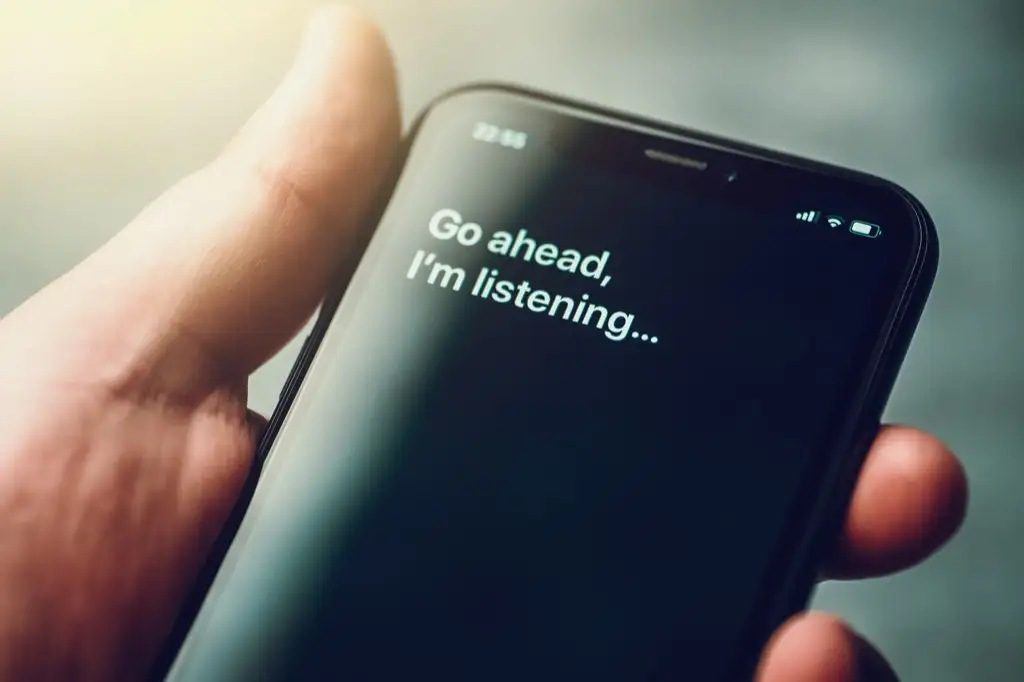
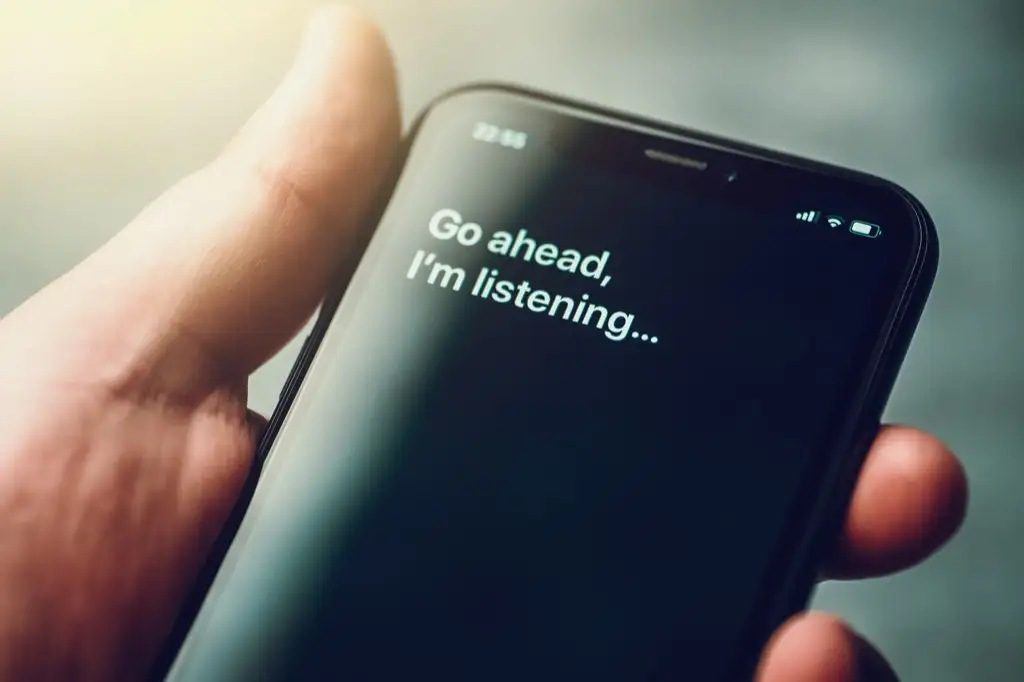
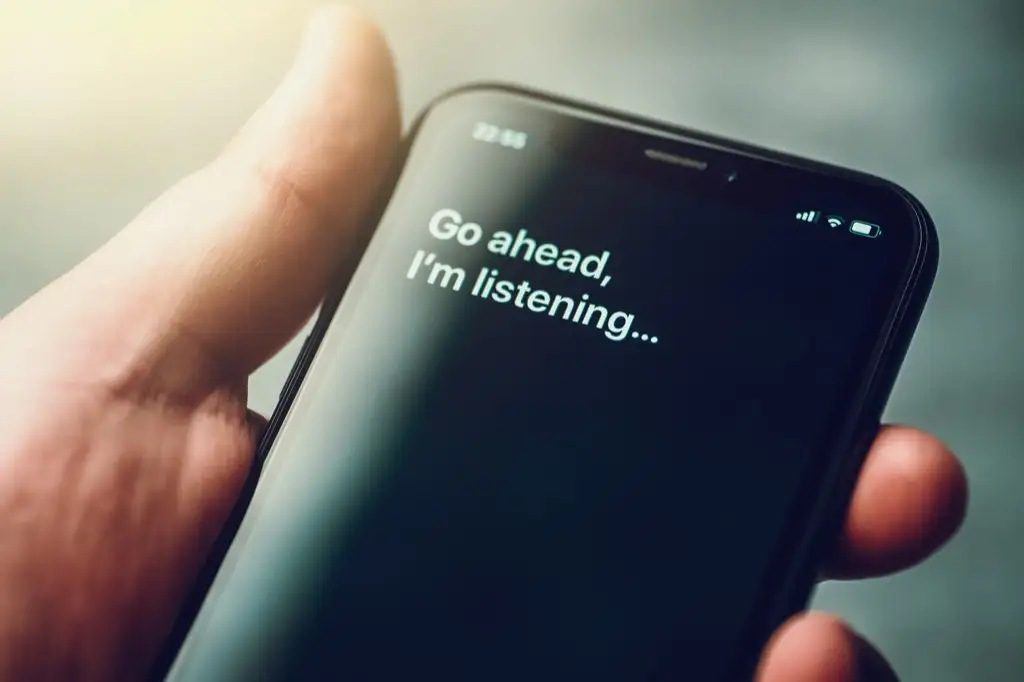
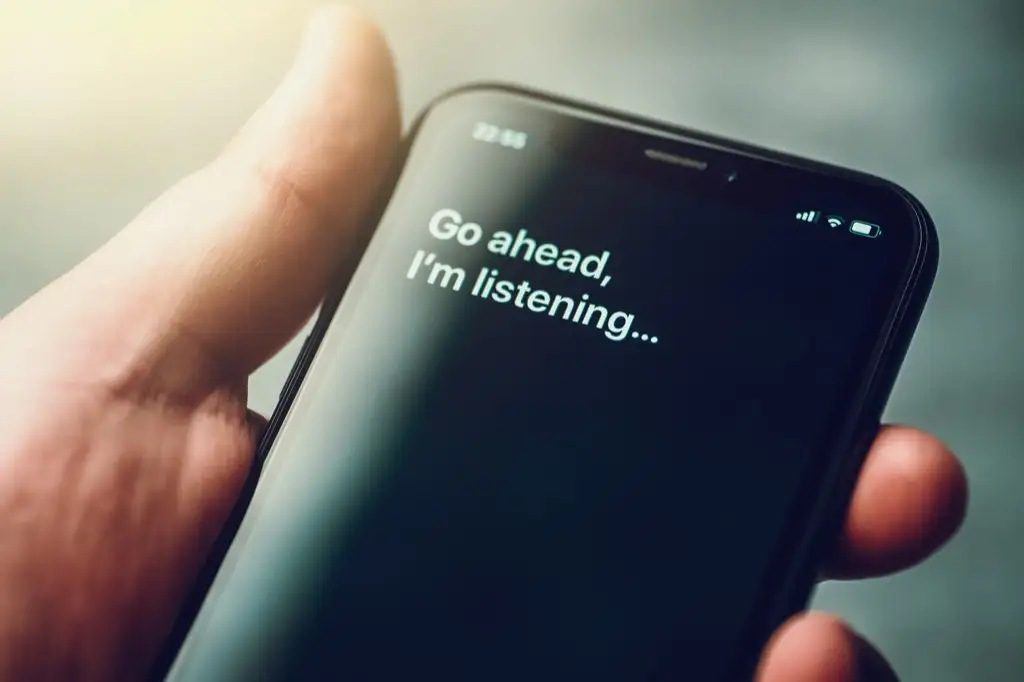
Ses verileri birden fazla amaca hizmet eder:
- Sanal Asistan Uygulamaları: Google Asistan ve Siri gibi uygulamalar, hangi üst kısımların sizinle etkileşime girmeye uygun olduğunu belirlemek için ses verilerinizi kullanır.
- Kişiselleştirilmiş Reklamlar: Ses verileri, reklamları tercihlerinize göre uyarlamak için kullanılır.
- Pazarlama oyla : Bing, Yandex ve Google gibi arama motorları arama geçmişinizi izlediği gibi, ses verileriniz de aynı amaçlara hizmet eder.
- Reklamverenlere Faydaları: Reklam firmaları, müşteri tabanlarını genişletmek için ses verilerinizi etkili bir şekilde kullanır.
Telefonunuz yasal olarak sizi dinliyor mu?
Her dinleme doğru değildir! Uygulama indirme veya yazılım güncellemelerinin hüküm ve koşullarını kabul ederek sizi dinlemeye onay verdiğinizde, akıllı telefonunuz sizi yasal olarak dinler. Özellikle yeni bir uygulama yüklerken kabul ettiğiniz şartlar ve koşullar, genellikle reklam firmalarının hedef reklamcılık için verilerinizi toplamasına ve kullanmasına olanak tanır. Ancak bazı yazılım programlarının, öncelikle akıllı telefonunuza bulaşan kötü amaçlı yazılım veya casus yazılım yoluyla sizi yasa dışı olarak dinleyebileceğini unutmamak önemlidir.
Gerçekten de, uygulamalara sağladığınız izni sınırlamak ve yakın zamanda indirilen ve uygulamalarınıza erişim isteyen uygulamalar için şartlar ve koşulların düzenli olarak gözden geçirilmesi her zaman akıllıca olacaktır. mikrofon.
Telefonumun beni dinleyip dinlemediğini nasıl anlarım?
Akıllı telefonunuzun sizi dinleyip dinlemediğini test etmek önemlidir, çünkü telefonunuzun gizlilik ayarlar değiştirmenize ve böylece onu durdurmanıza yardım olabilir. Aşağıda tartıştığımız gibi, bunu başarmanın birkaç yöntemi vardır.
Yöntem 1: Mikrofon Erişim İzinlerini Kontrol Edin
Uygulama izinlerini incelemek, hangi uygulamaların mikrofonunuza eriştiğini kontrol etmenize yardım olabilir. Mikrofonunuza gereksiz izin veren uygulamaları iptal etmeyi düşünün. Mikrofon erişim izinlerinin nasıl kontrol edileceğine ilişkin adımlar aşağıda verilmiştir.
Android Cihazlar için
1: “ Ayarlar ” > “Uygulamalar ve bildirimler ”e gidin.
2: Menüyü açmak için “İzin Yöneticisi”ne dokunun.
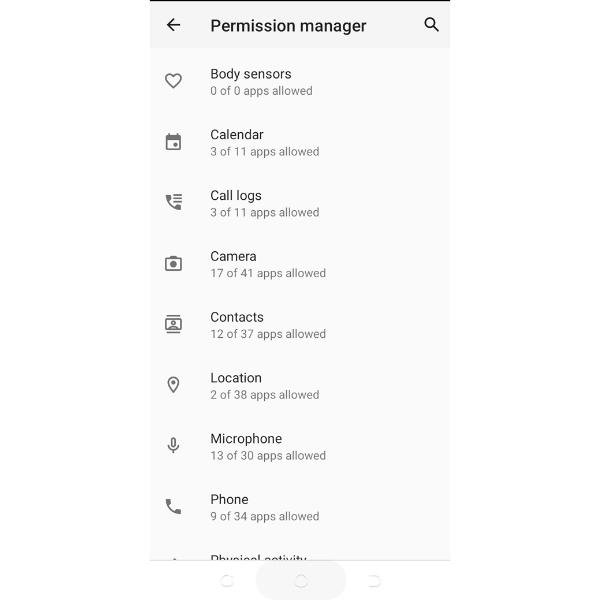
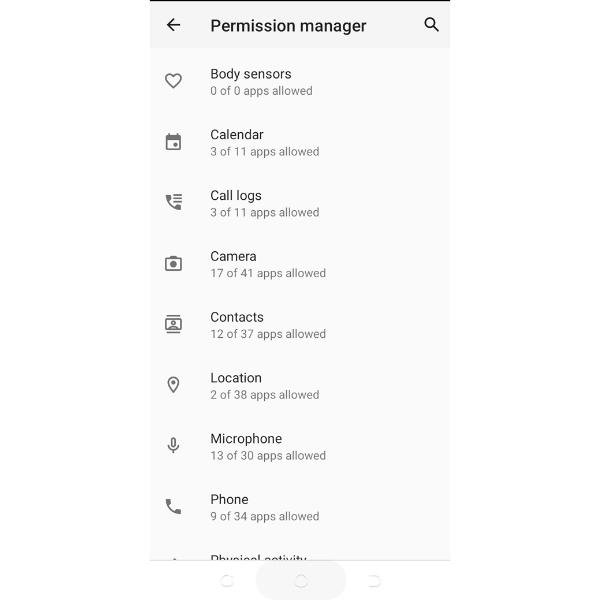
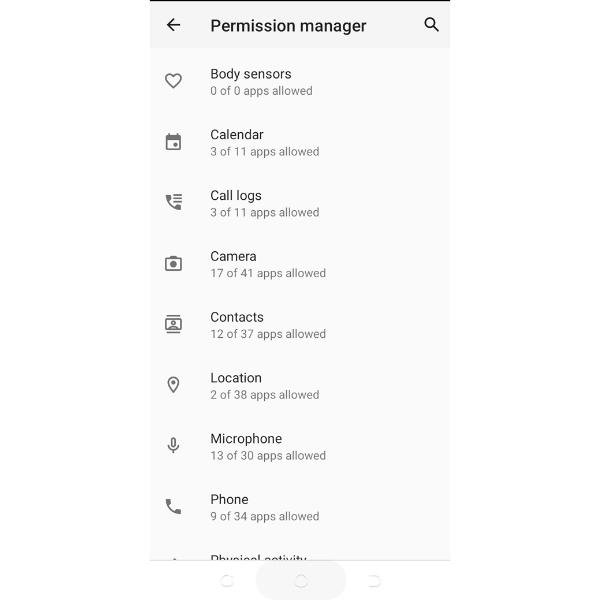
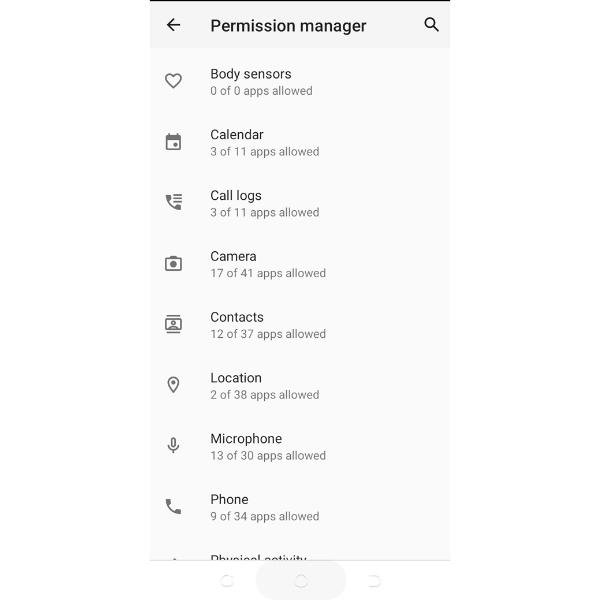
3: Uygulamanızın izin sayfasında "İzinler"e dokunun ve "Mikrofon"u seçin.
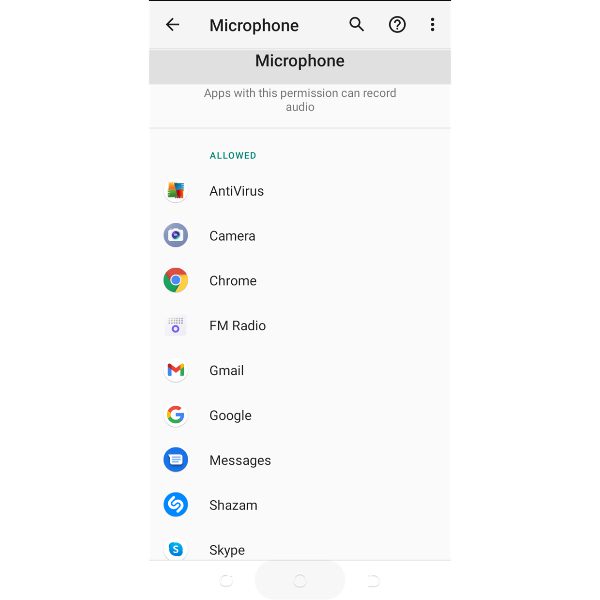
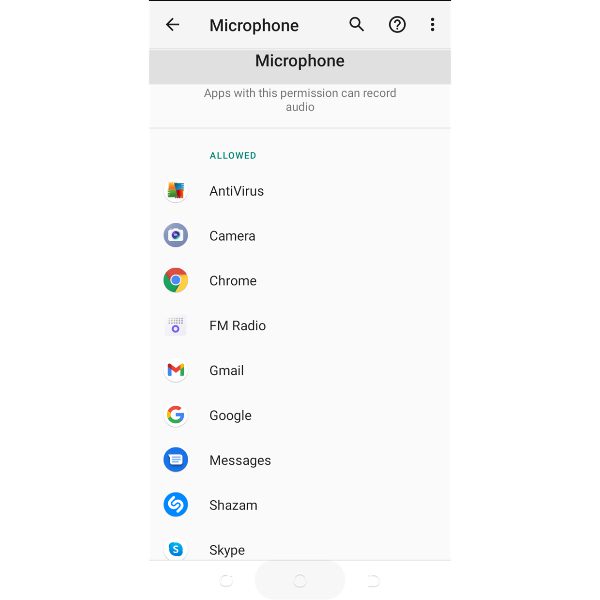
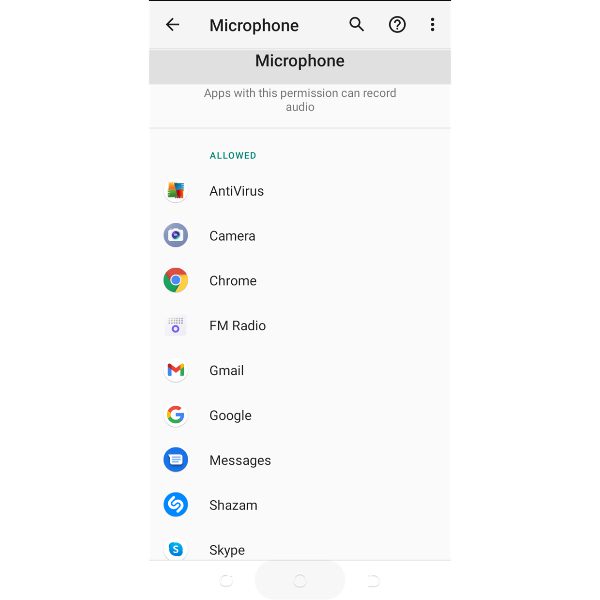
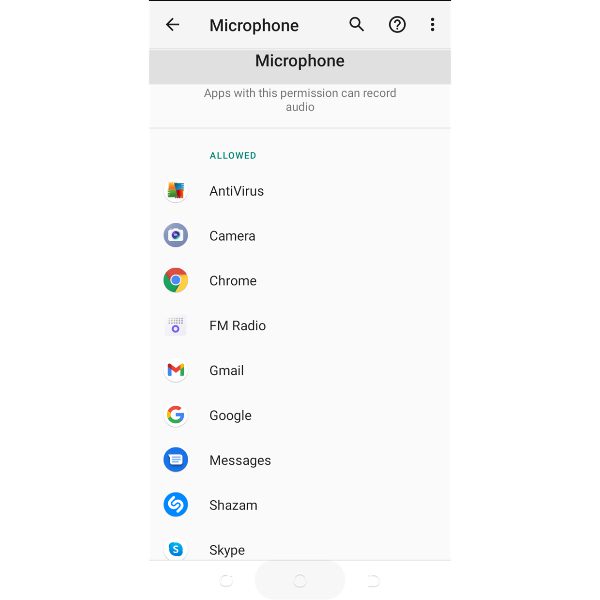
4: Mikrofonunuza erişip erişmediğini bilmek istediğiniz uygulamaya dokunun.
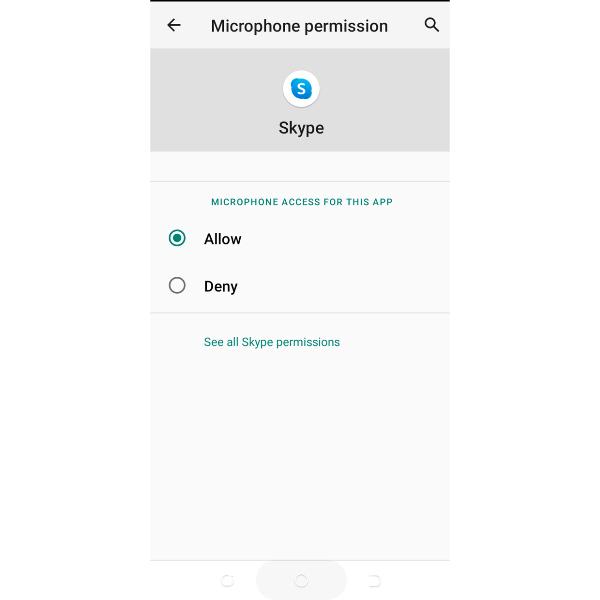
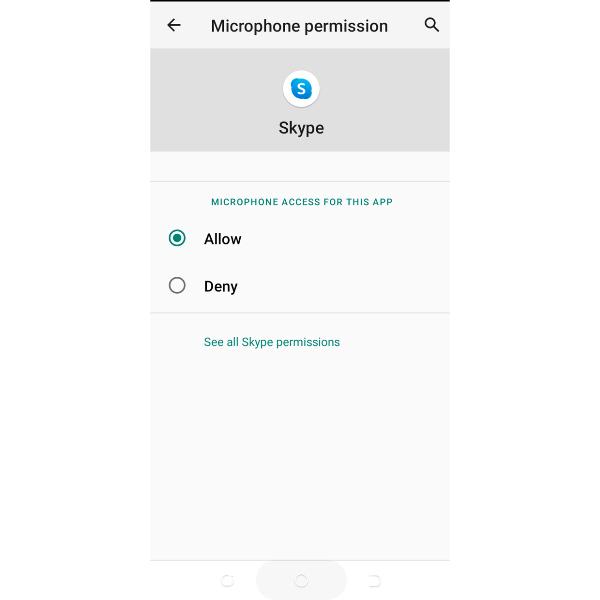
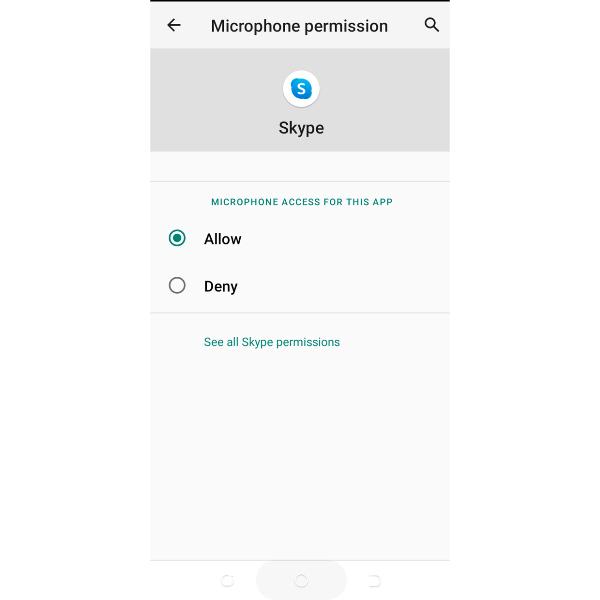
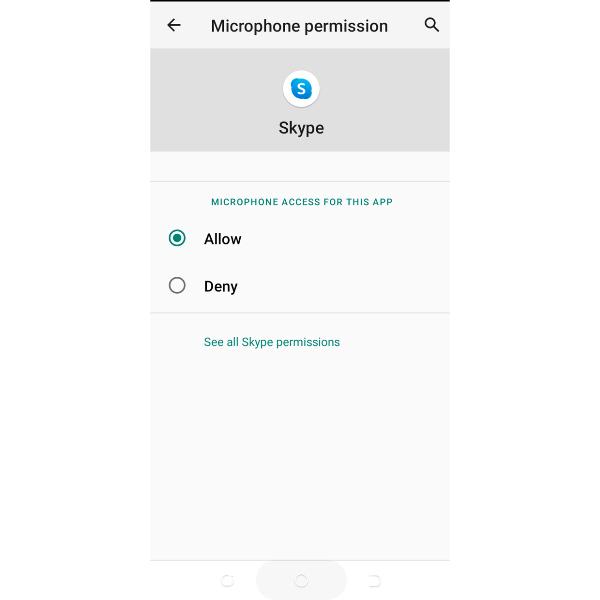
5: Uygulama Mikrofonunuza erişebiliyorsa sizi dinliyor olabilir.
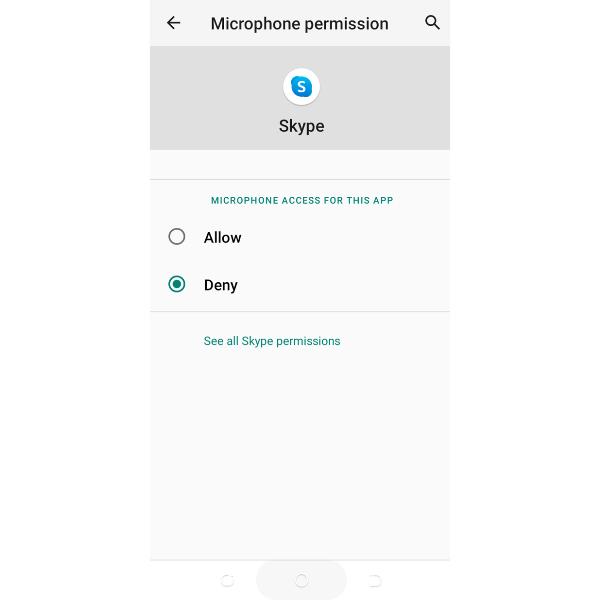
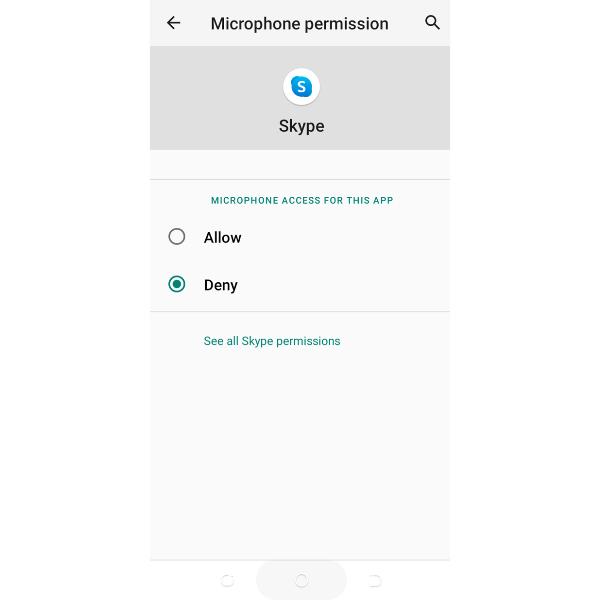
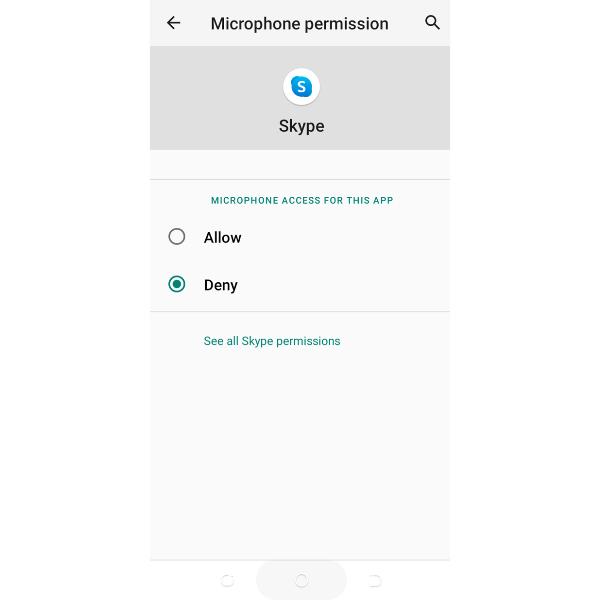
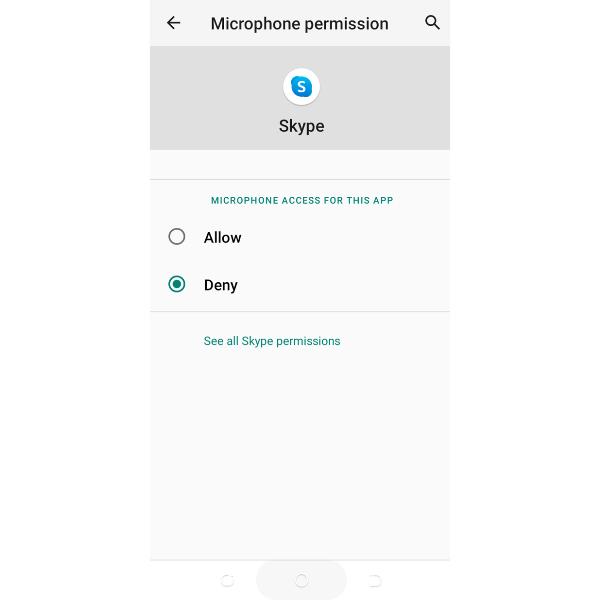
6: "Reddet" Mikrofon İzni.
iPhone veya iPad Cihazları için
1: “ Ayarlar ”a gidin.
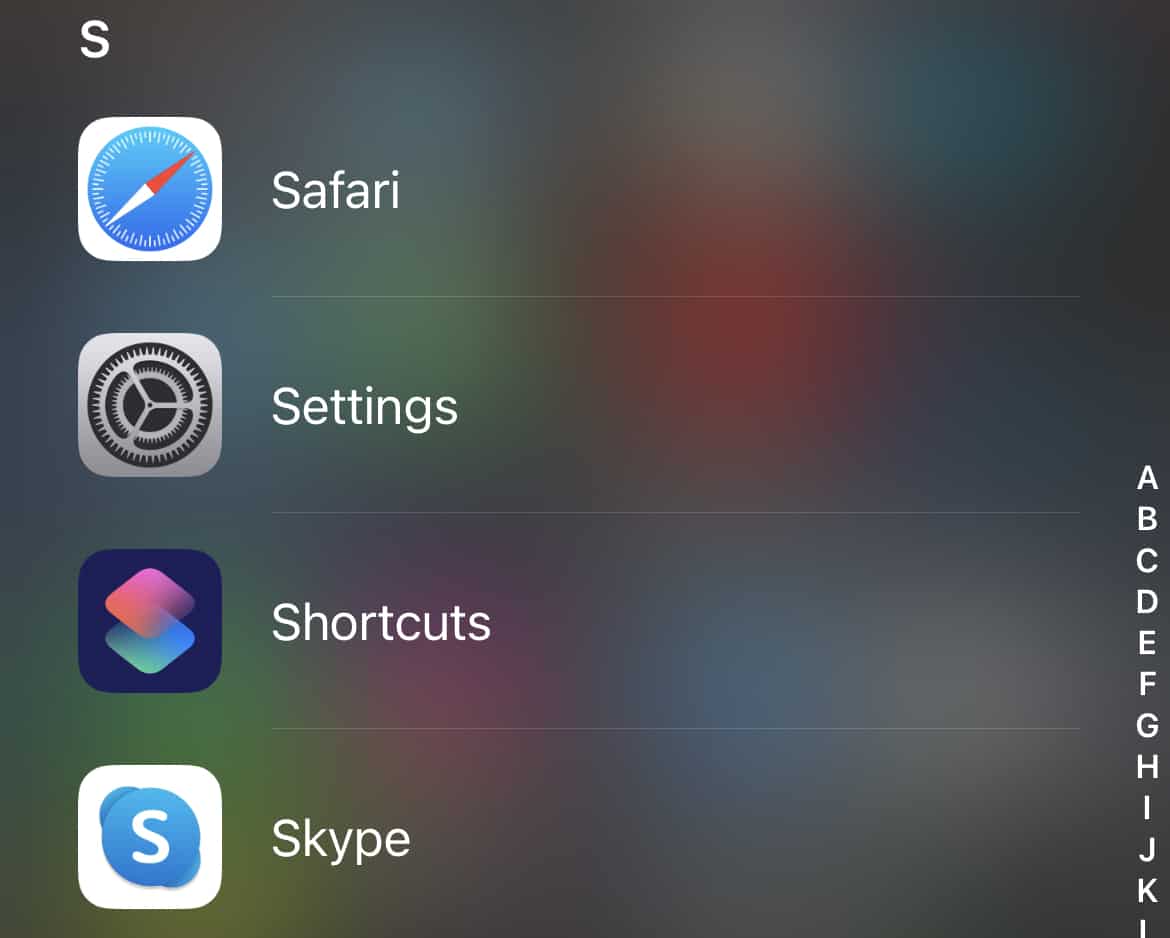
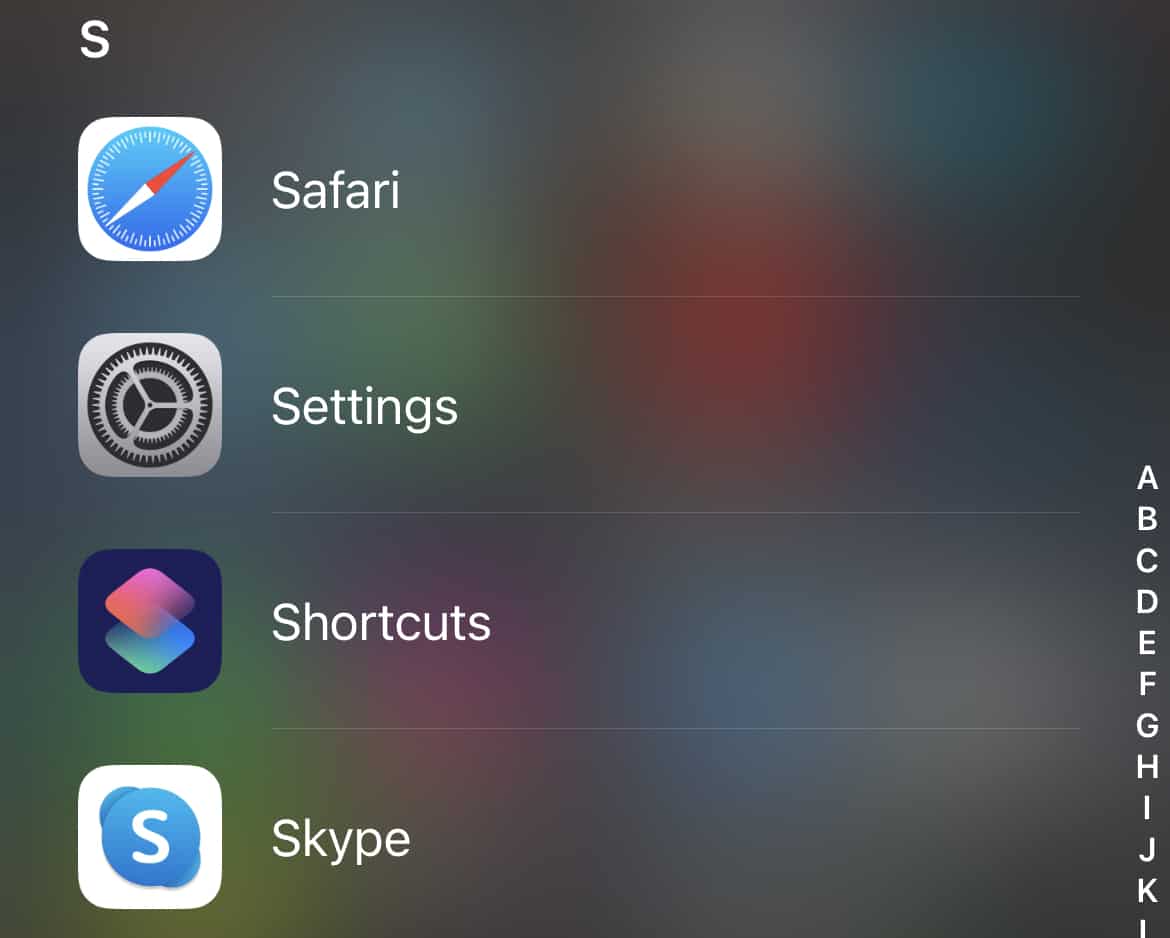
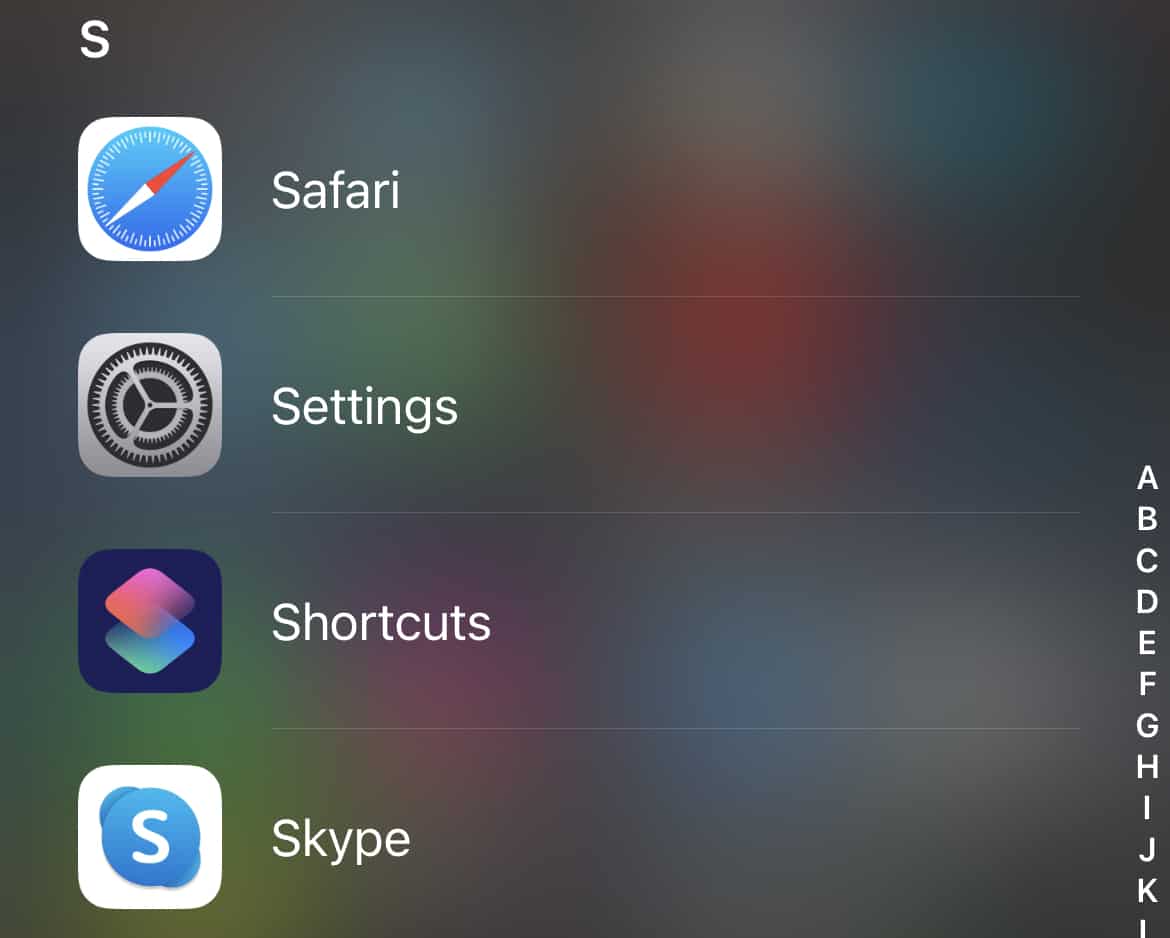
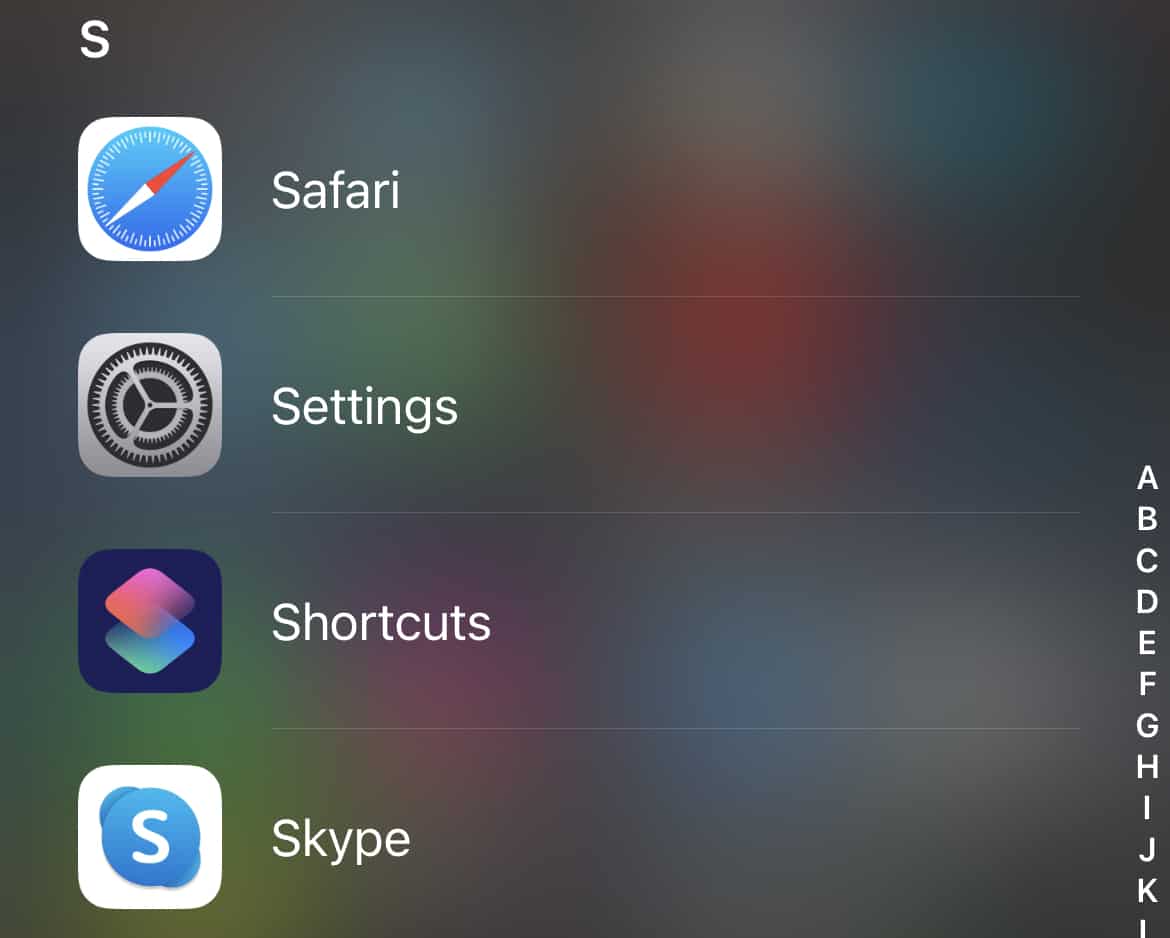
2: Aşağı kaydırın ve erişim izinlerini yönetmek istediğiniz "Uygulamayı" seçin.
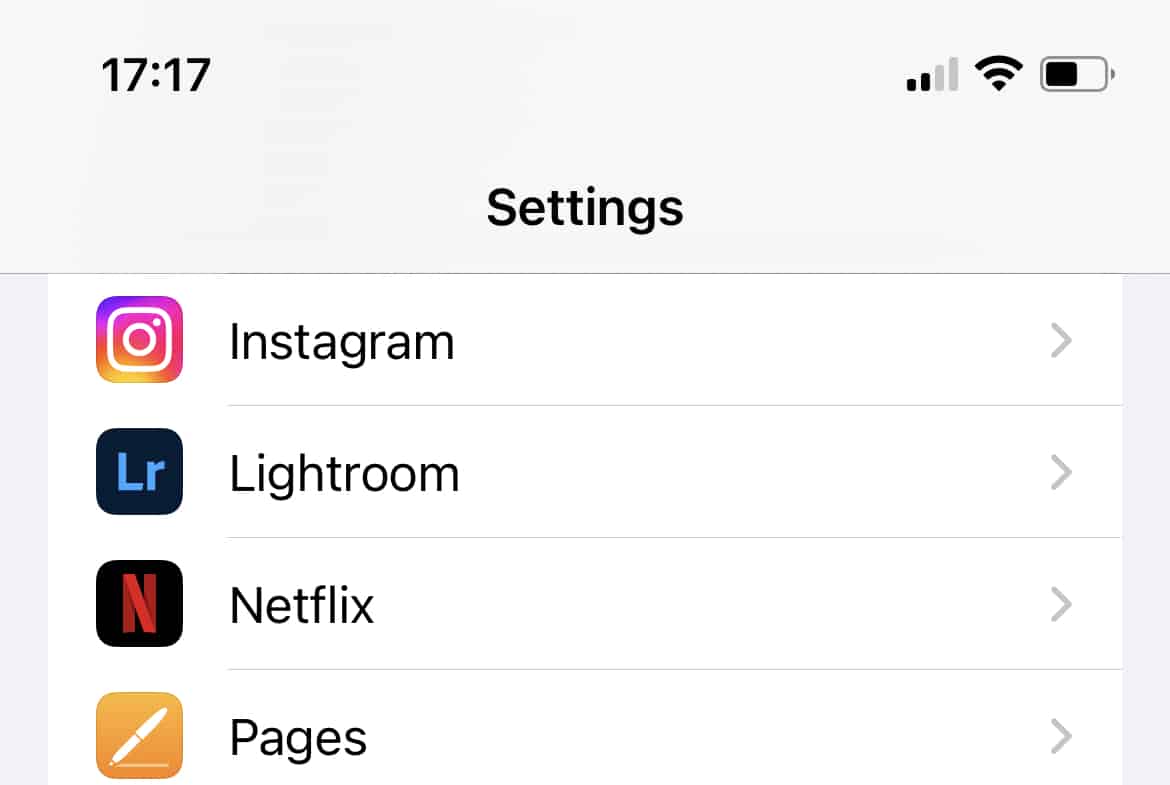
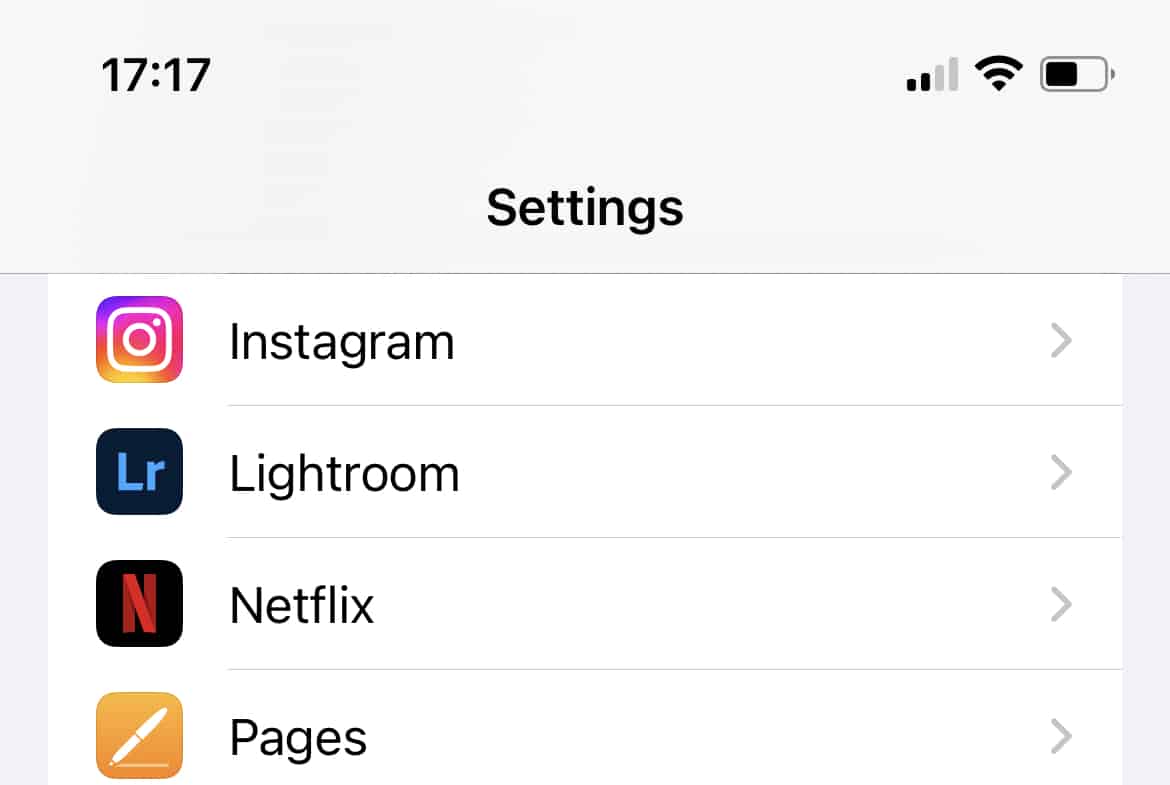
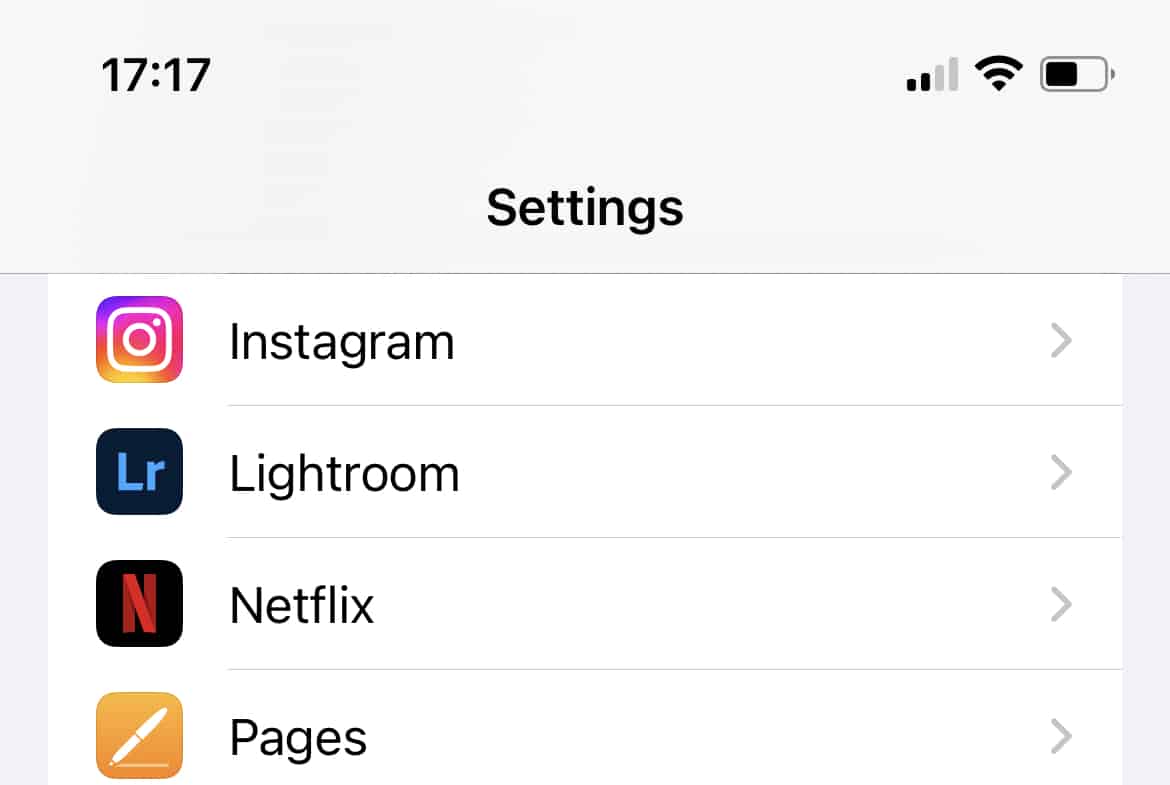
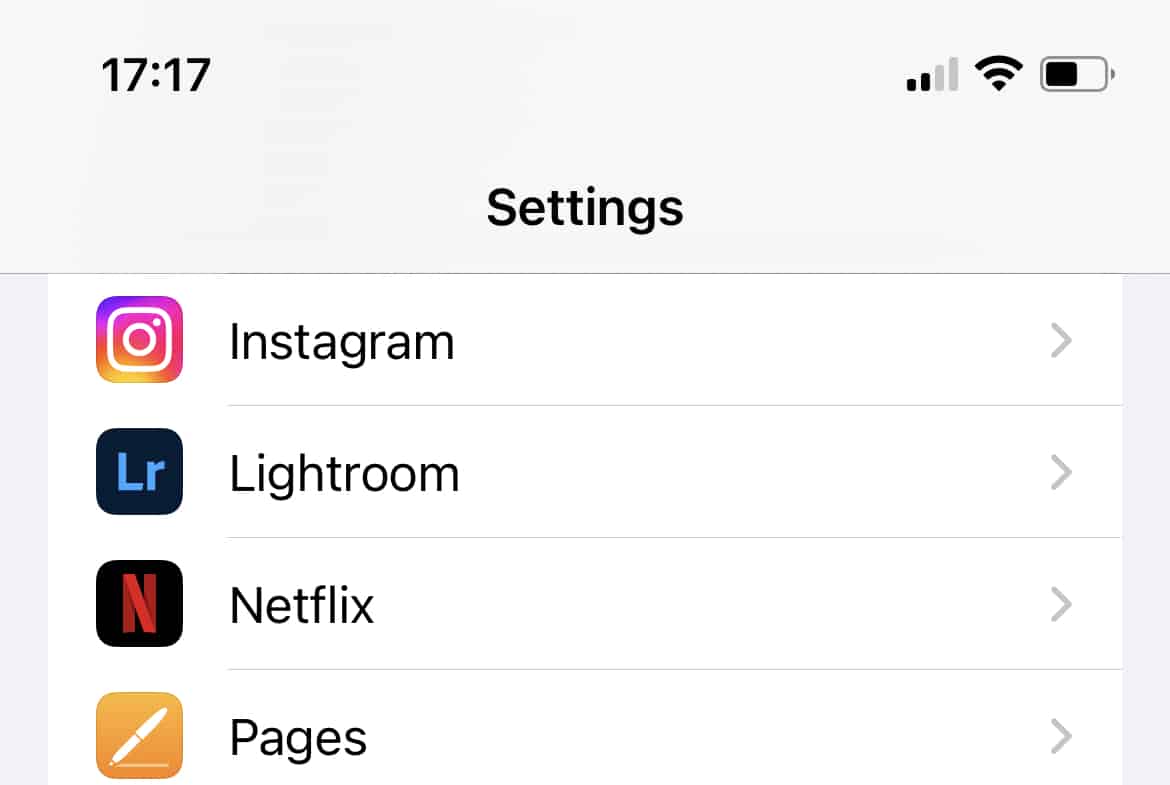
3: “Uygulama” ayarlar açın.
4: Gizlilik Ayarlar gidin ve uygulamaya özel ayarlar açın.
5: Uygulama mikrofonunuza erişebiliyorsa "Mikrofon"u seçin, sizi dinleyebilir.
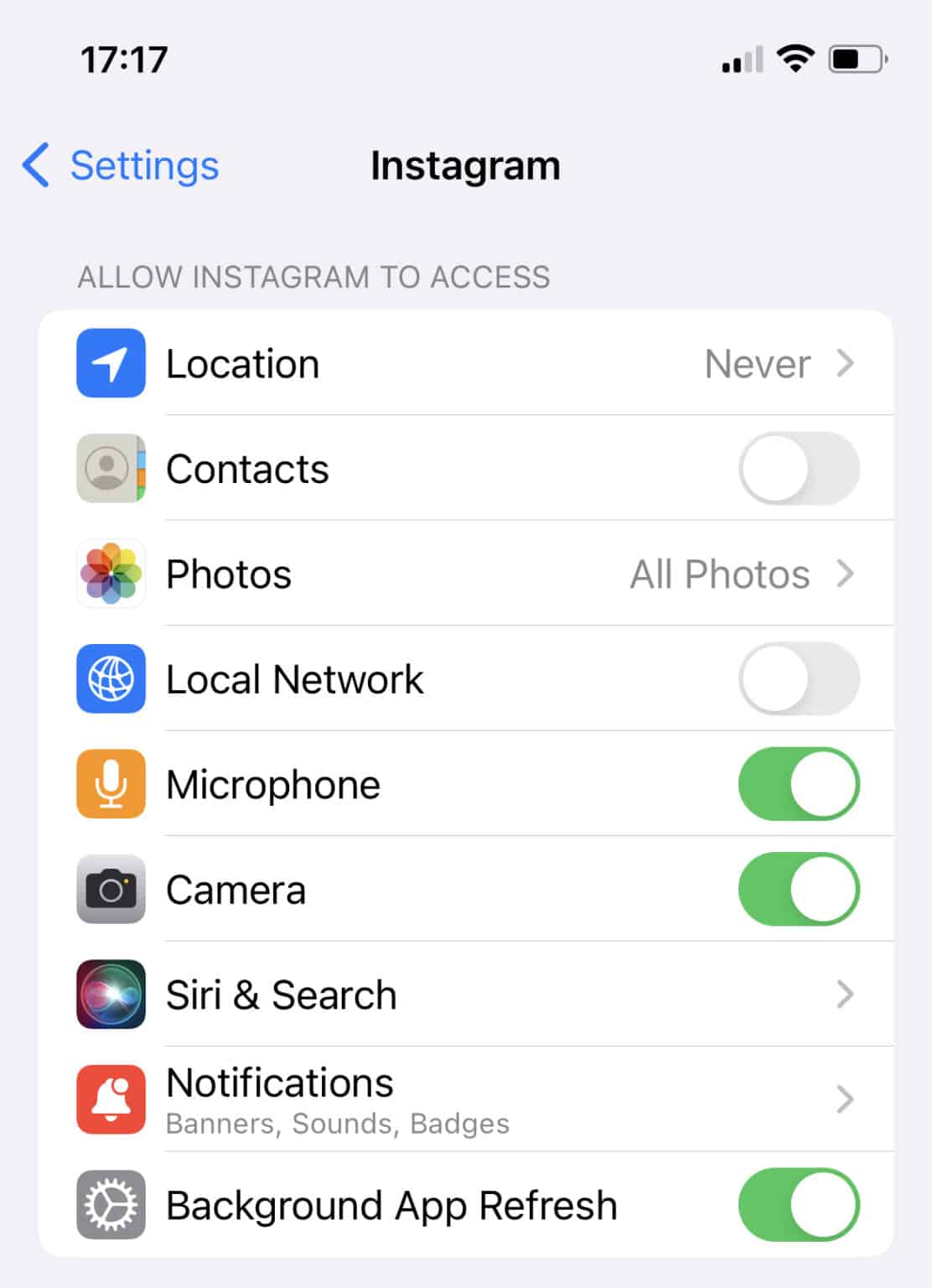
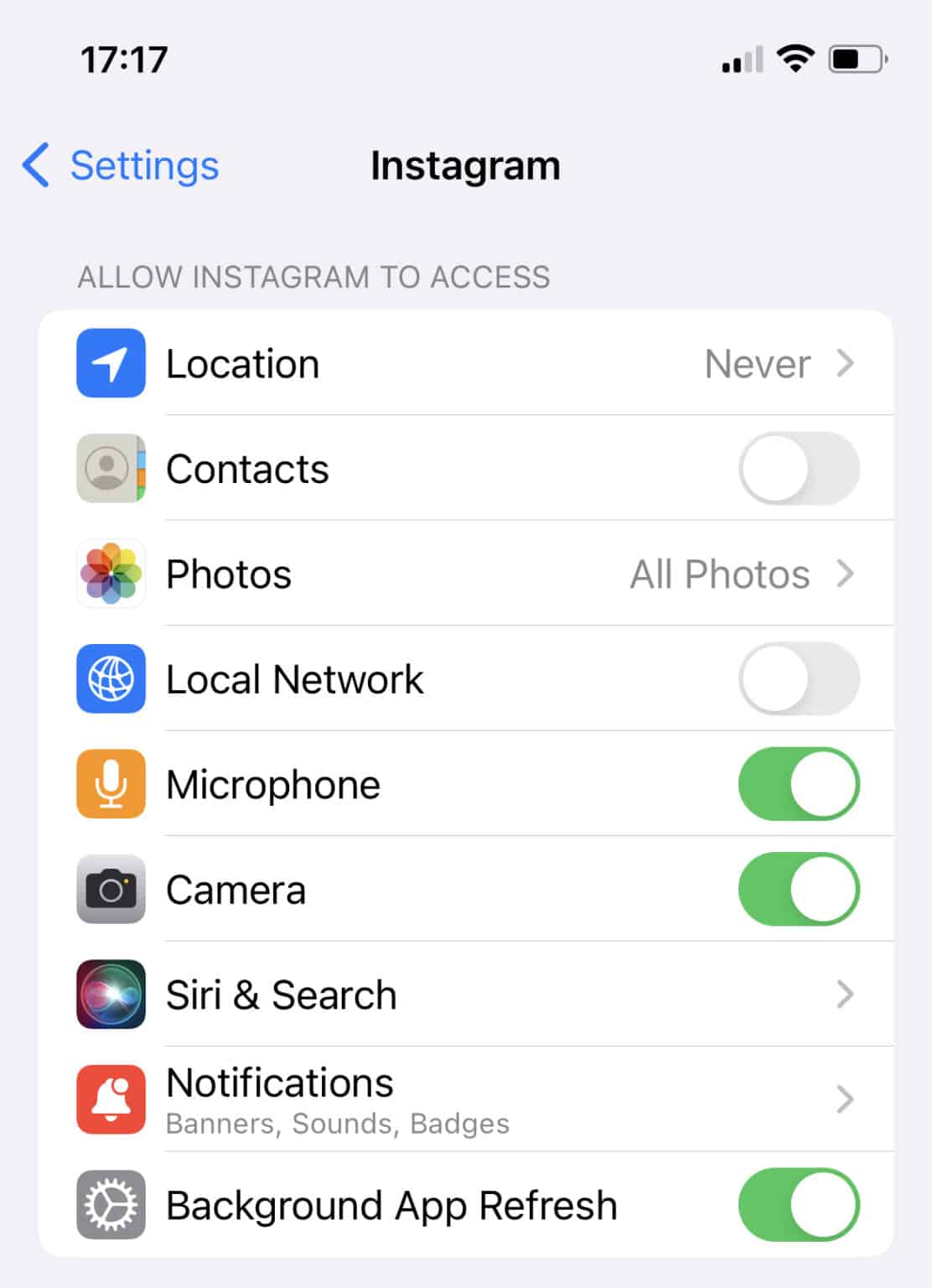
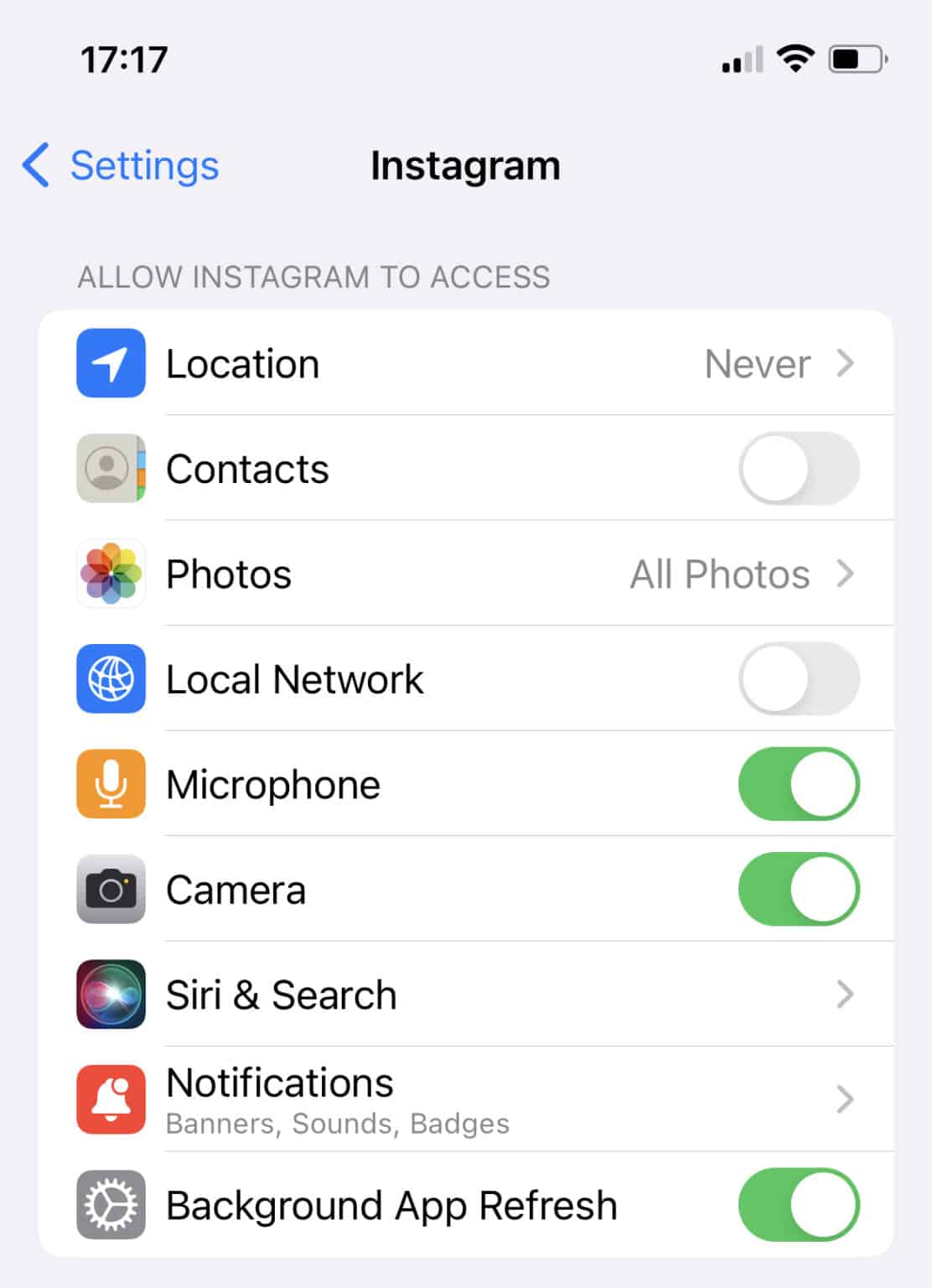
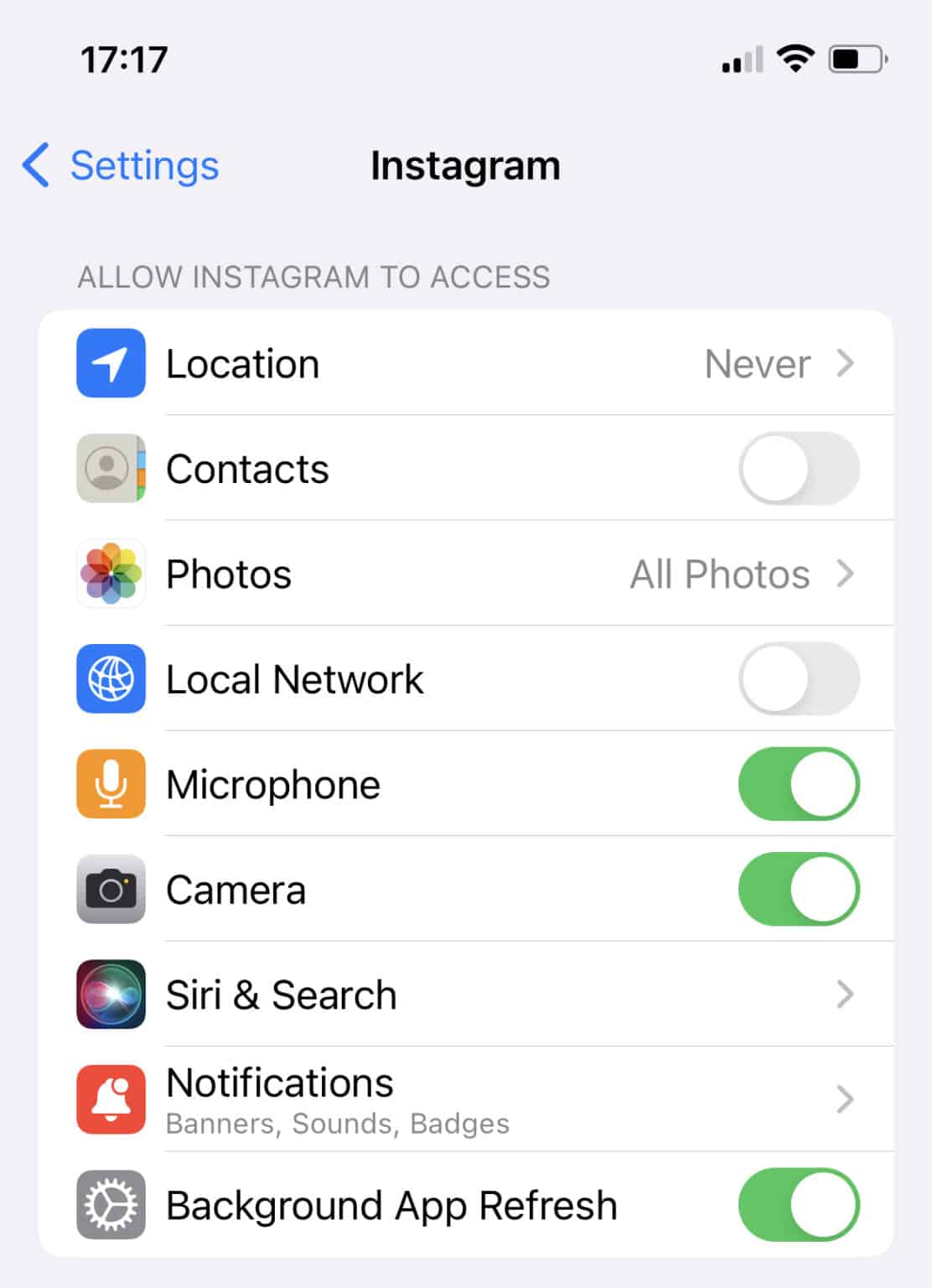
6: Uygulamanın mikrofonunuza erişmesini "Reddet" seçeneğini kapatın.
Yöntem 2: Anahtar Kelime Testi
Bu yöntem, belirli bir süre boyunca belirli bir konu etrafında kontrollü bir konuşmanın yürütülmesini içerir. Tartışmanıza benzer reklamlar veya içerik almaya başlarsanız bu, telefonunuzun sizi dinlediğini gösterebilir.
1: Sizi ilgilendirmeyen bir konu seçin.
2: Bu konu hakkında söylenecek şeyleri belirleyin.
3: Telefonunuzu yerinde tutun ve bu konu hakkında sanki sohbet ediyormuş gibi konuşun.
4: Tartıştığınız konuyla ilgili reklamlar görmeye başlayıp başlamayacağınızı kontrol edin.
Yöntem 3: Arka Plan Uygulama Etkinliğini Kontrol Etme
Bu yöntemde, şunları izleyeceksiniz: arka plan etkinlikleri Cihazınızın. Bir uygulama şu anda mikrofonunuza erişiyorsa ve buna izin verdiğinizi hatırlamıyorsanız, muhtemelen sesli görüşmenizi dinliyordur. Bir uygulama şu anda mikrofonunuza erişiyorsa ekranınızın sağ üst köşesinde küçük turuncu bir noktanın göründüğünü göreceksiniz. Yeşil nokta kameranızın kullanımda olduğu anlamına gelir.
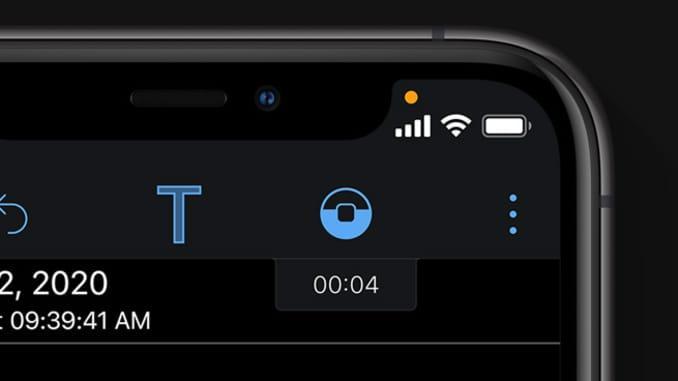
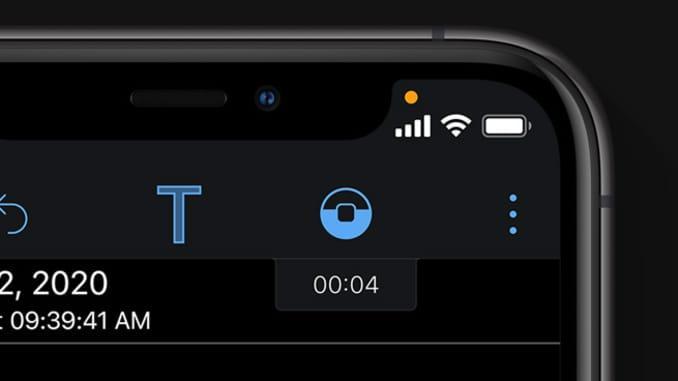
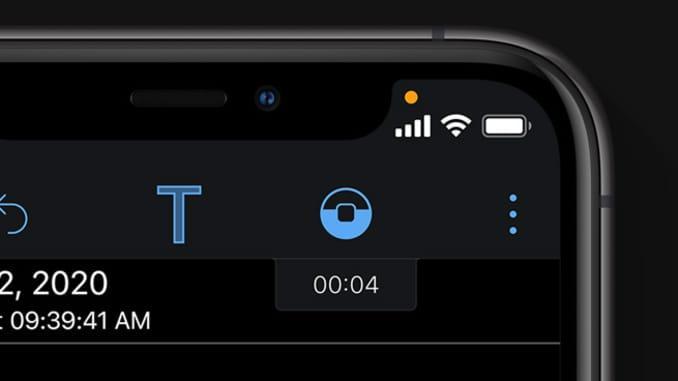
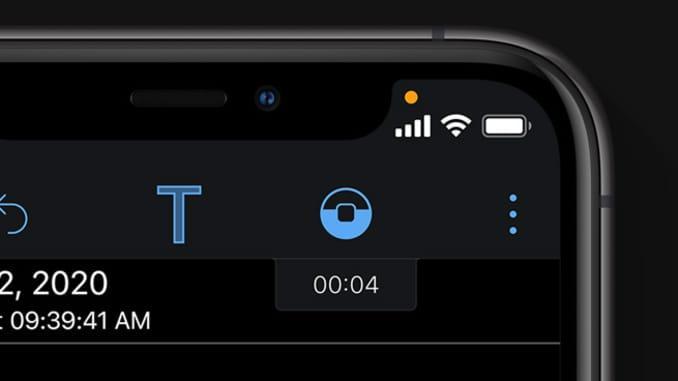
Telefonumun beni dinlemesini nasıl engellerim?
Dolayısıyla, telefonunuzun sizi dinlemesinden endişeleniyorsanız, iyi haber şu ki, birkaç basit adımda bunu yapmasını engelleyebilirsiniz. Çeşitli ayarlar düzenleyerek mikrofon erişimini kısıtlayarak gizliliğinizi yeniden kazanmanızı sağlayacak adımları burada bulabilirsiniz.
iPhone'un dinlemesi nasıl durdurulur?
Bir iOS aygıtınız varsa ve aygıtın sizi dinlemesinden endişeleniyorsanız, mikrofon erişimini kısıtlayarak gizliliğinizi korumaya yönelik basit adımları burada bulabilirsiniz.
Siri'yi kapat
Tüm iPhone kullanıcılarının Google Asistan'a erişimi olmasa da, bunun yerine Apple'ın Siri olarak bilinen yerleşik Sesli Asistanı vardır. Güvende kalmak için "Hey Siri"yi devre dışı bırakmayı düşünün. İşte bunu nasıl yapacağınız.
1: “ Ayarlar ” > “Siri Arama”ya gidin.
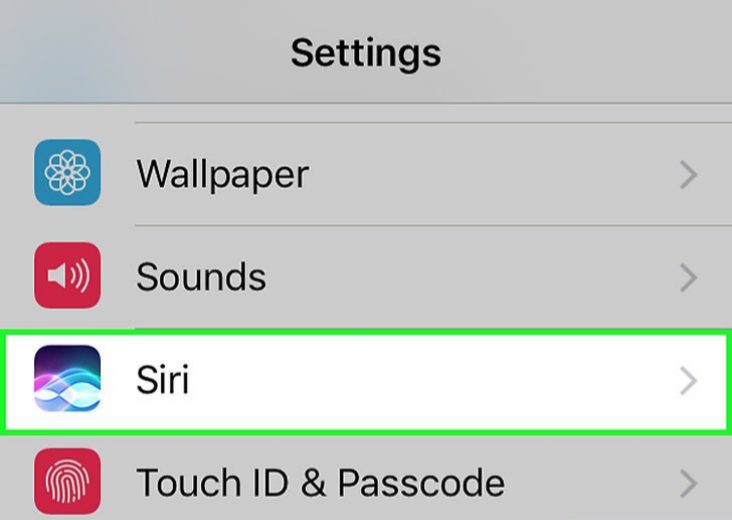
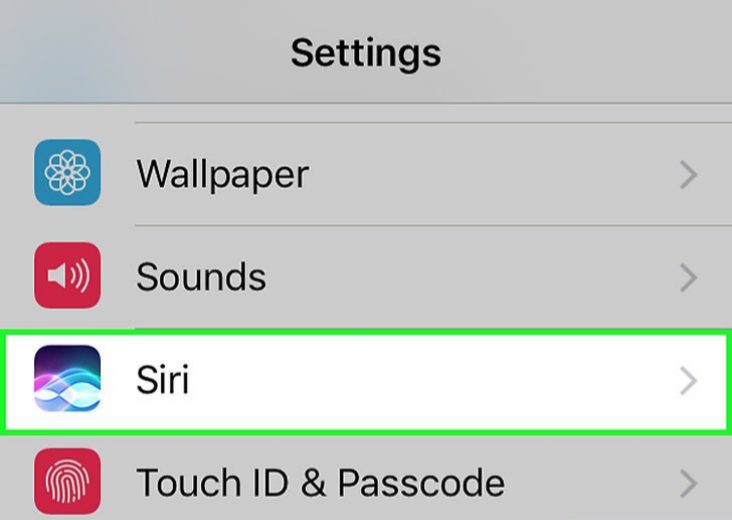
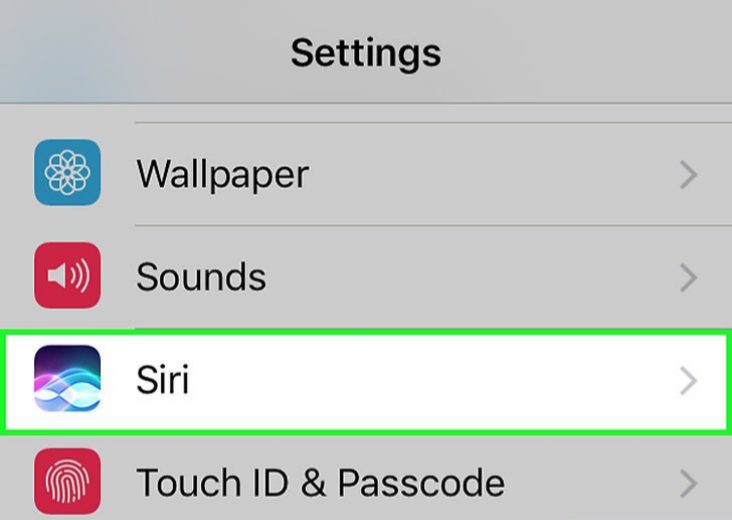
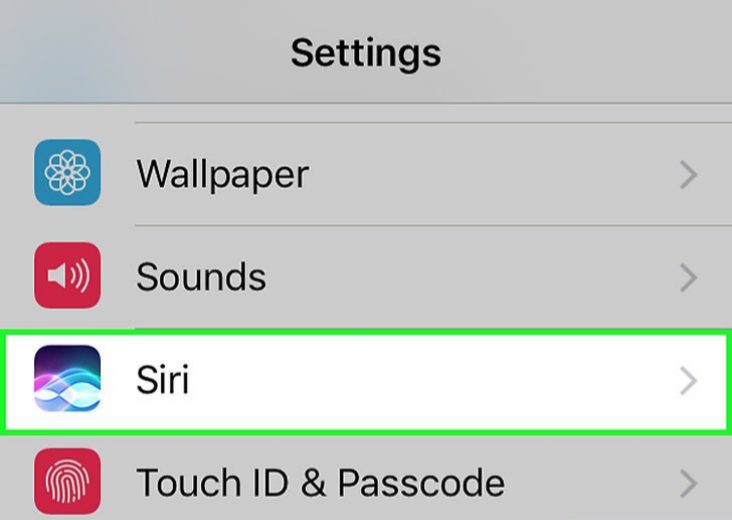
2: Bu düğmeleri kapatın:
- “Siri için Yan düğmeye basın.”
- "Kilitliyken Siri'ye izin ver."
- “Hey Siri”yi dinleyin.
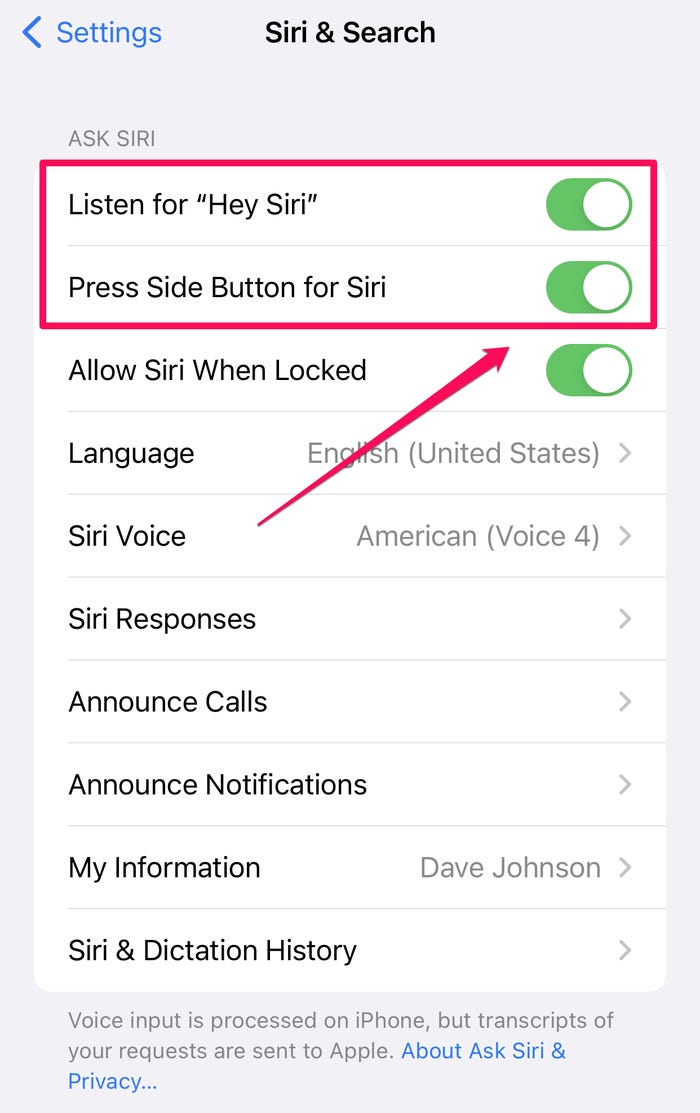
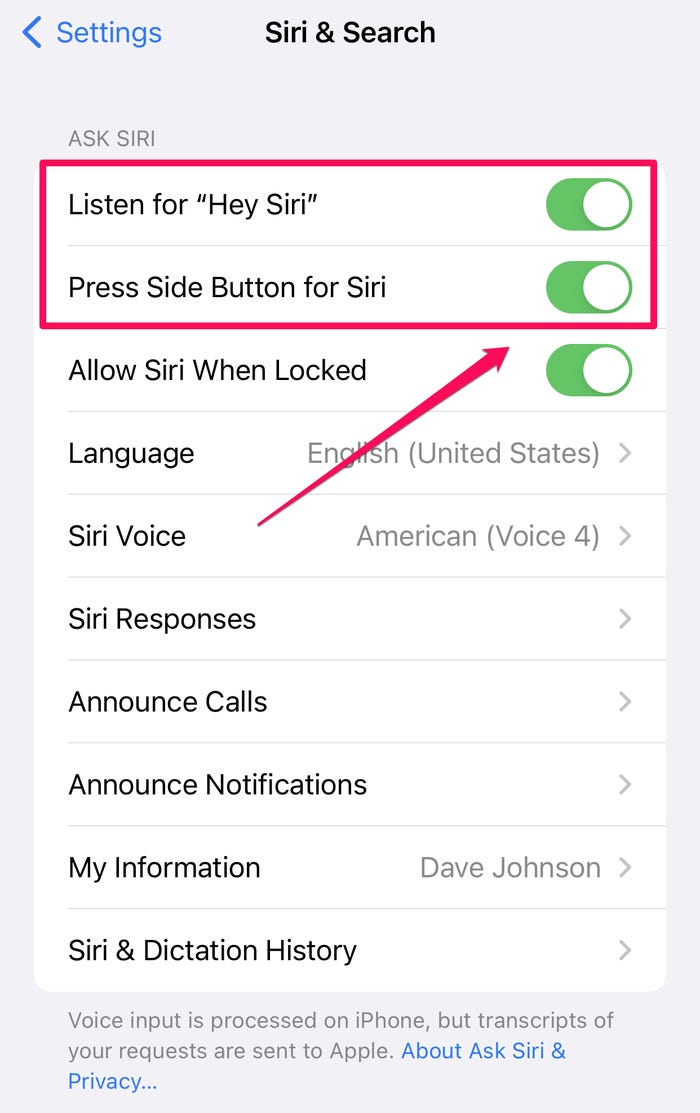
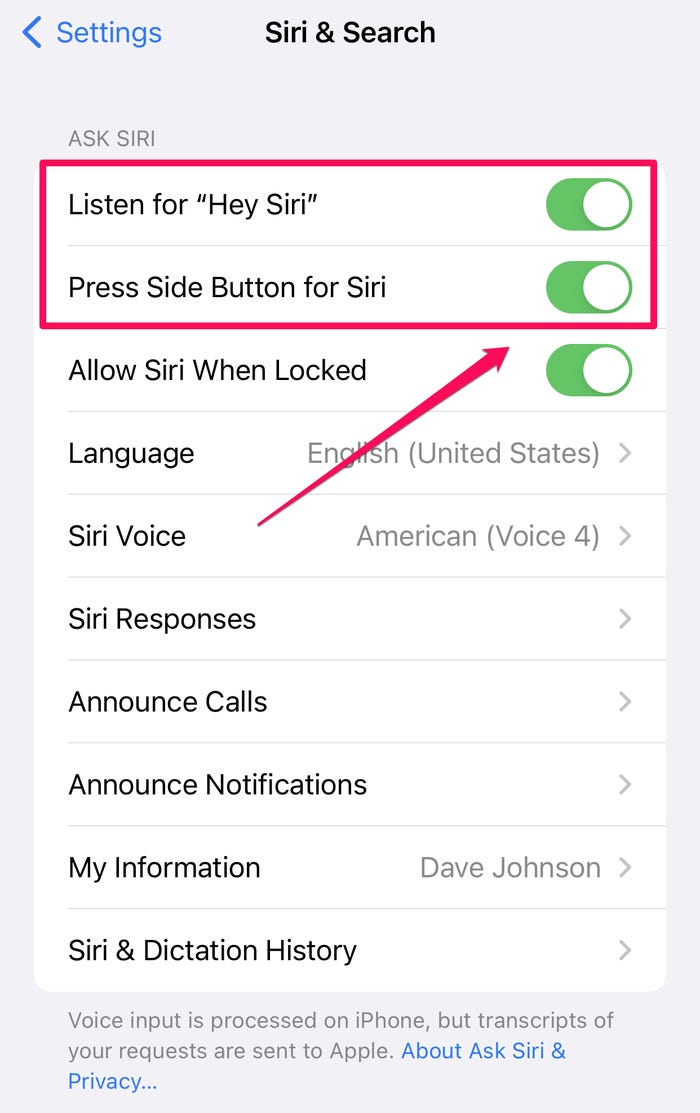
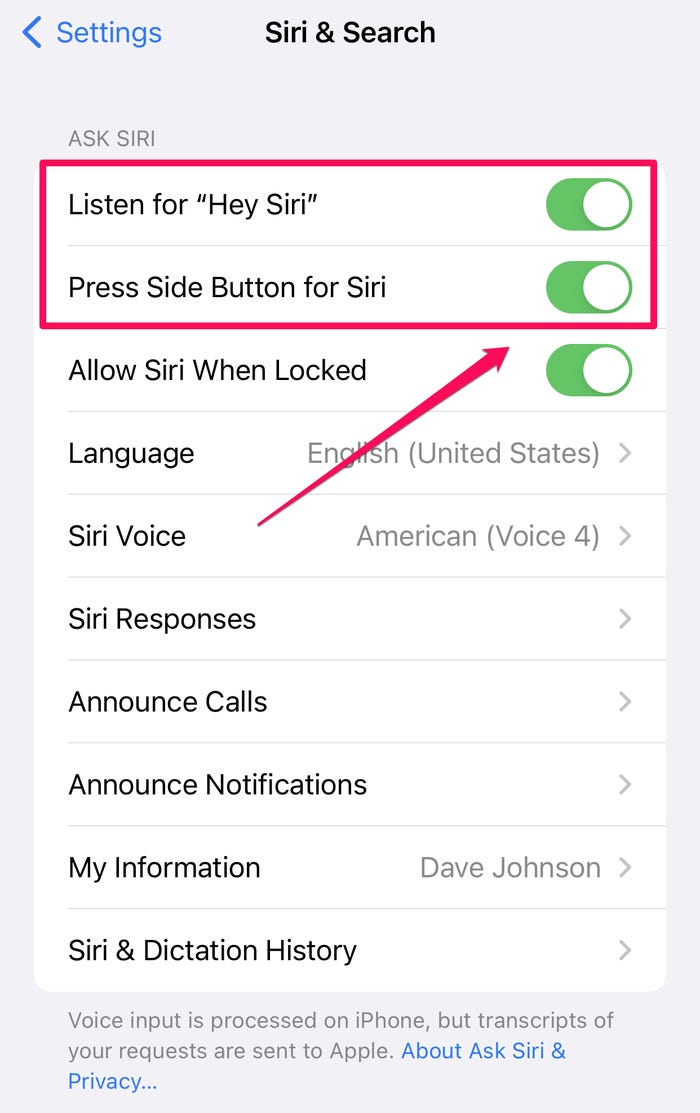
3: Bir açılır pencere görünecek ve "Hey Siri"ye İzin Ver kaydırma düğmesini kapatacaksınız.
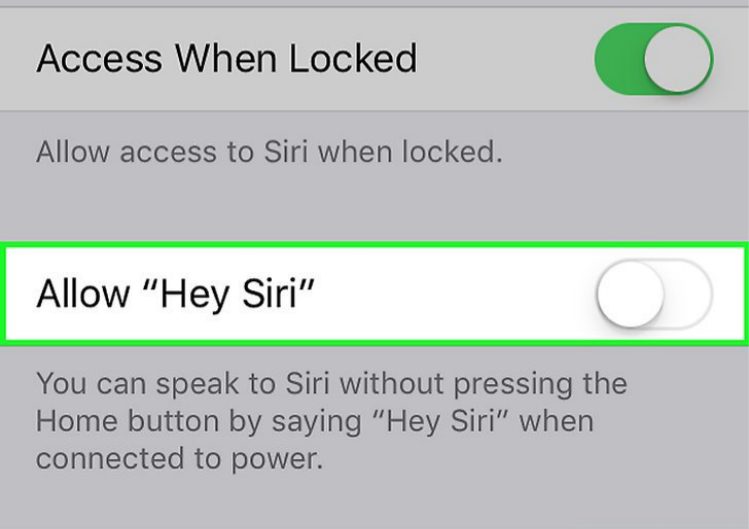
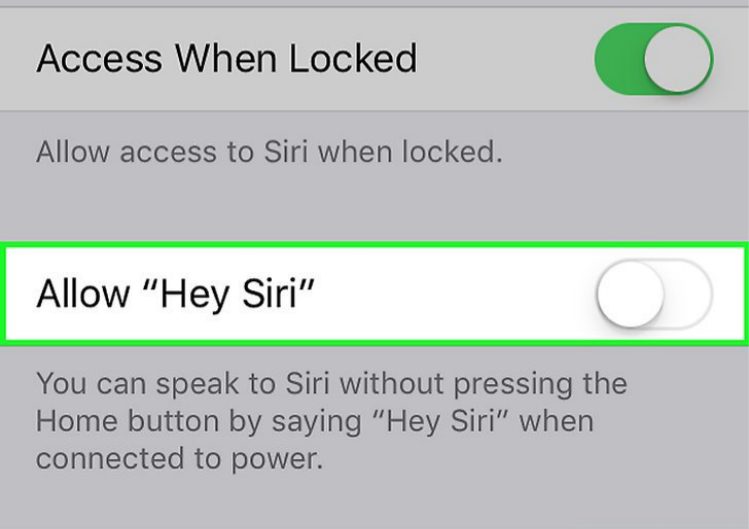
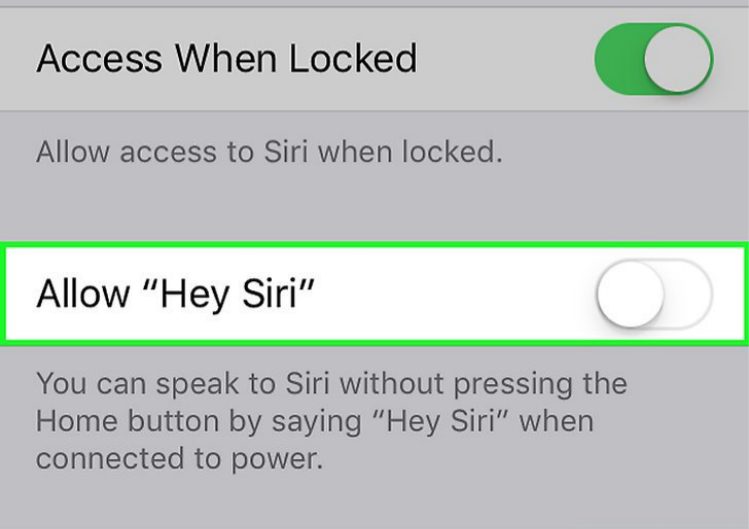
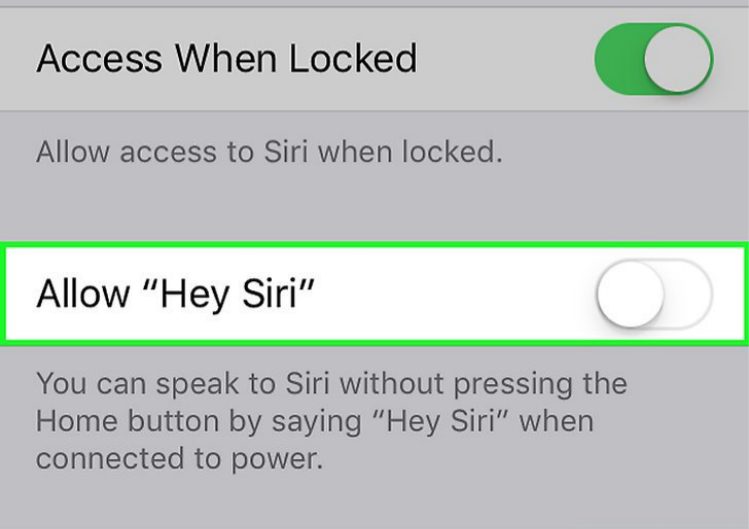
Mikrofon iznini kapat
Telefonunuzun yeni yüklediğiniz onlarca uygulamayla dolu olduğunu ve onlara mikrofonunuza erişim izni verdiğinizi fark edebilirsiniz. Kurulum sırasında birçok cihaz, uygulamayı kullanmadan önce sizden "Şartlar ve Koşullar"ı kabul etmenizi isteyecektir. Zaten çeşitli uygulamalara cihazınızın mikrofonuna erişme izni verdiyseniz, iyi haber şu ki, bu tür uygulamaların mikrofonunuza erişimini yine de reddedebilirsiniz. Cihazınızın mikrofon özelliğini kapatmak için aşağıdaki adımları izleyin.
1: iPhone cihazınızda “ Ayarlar ”a gidin.
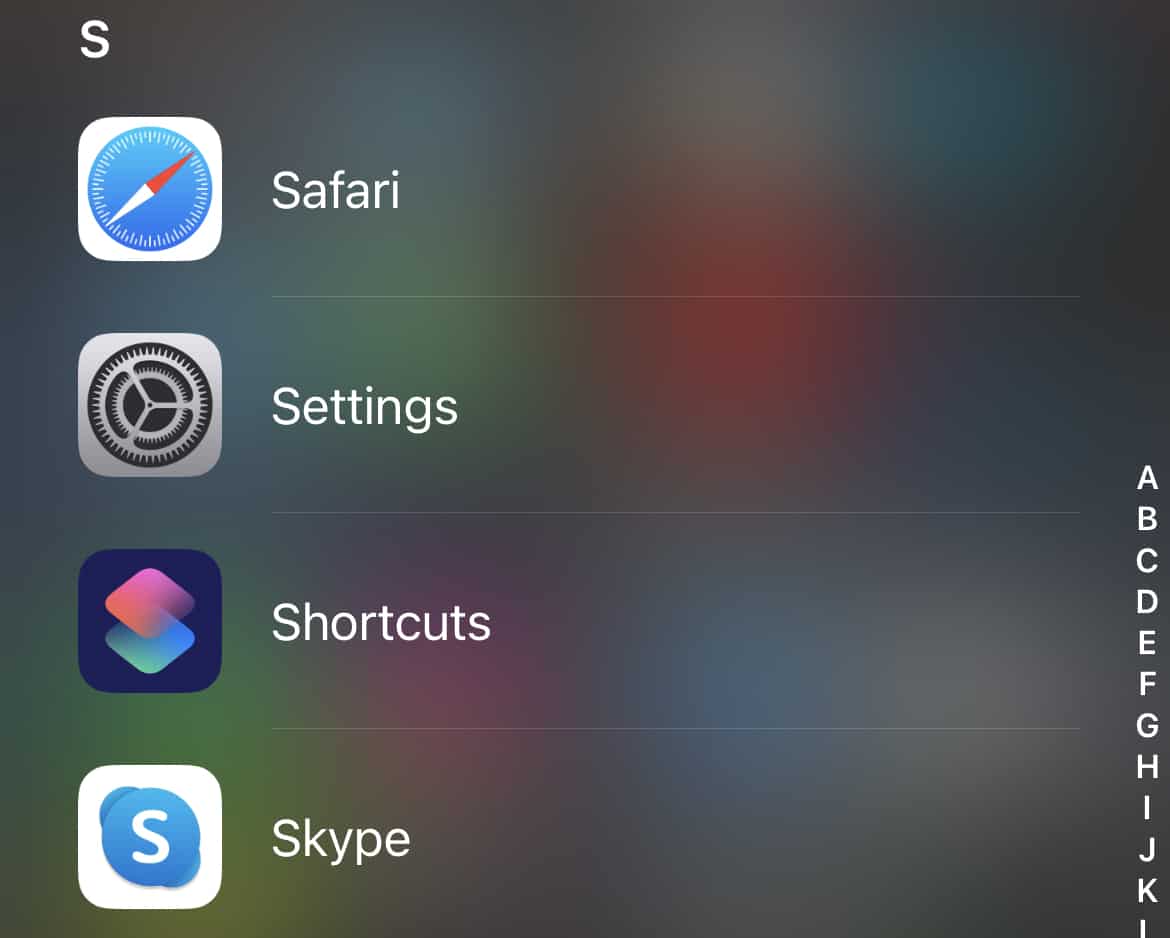
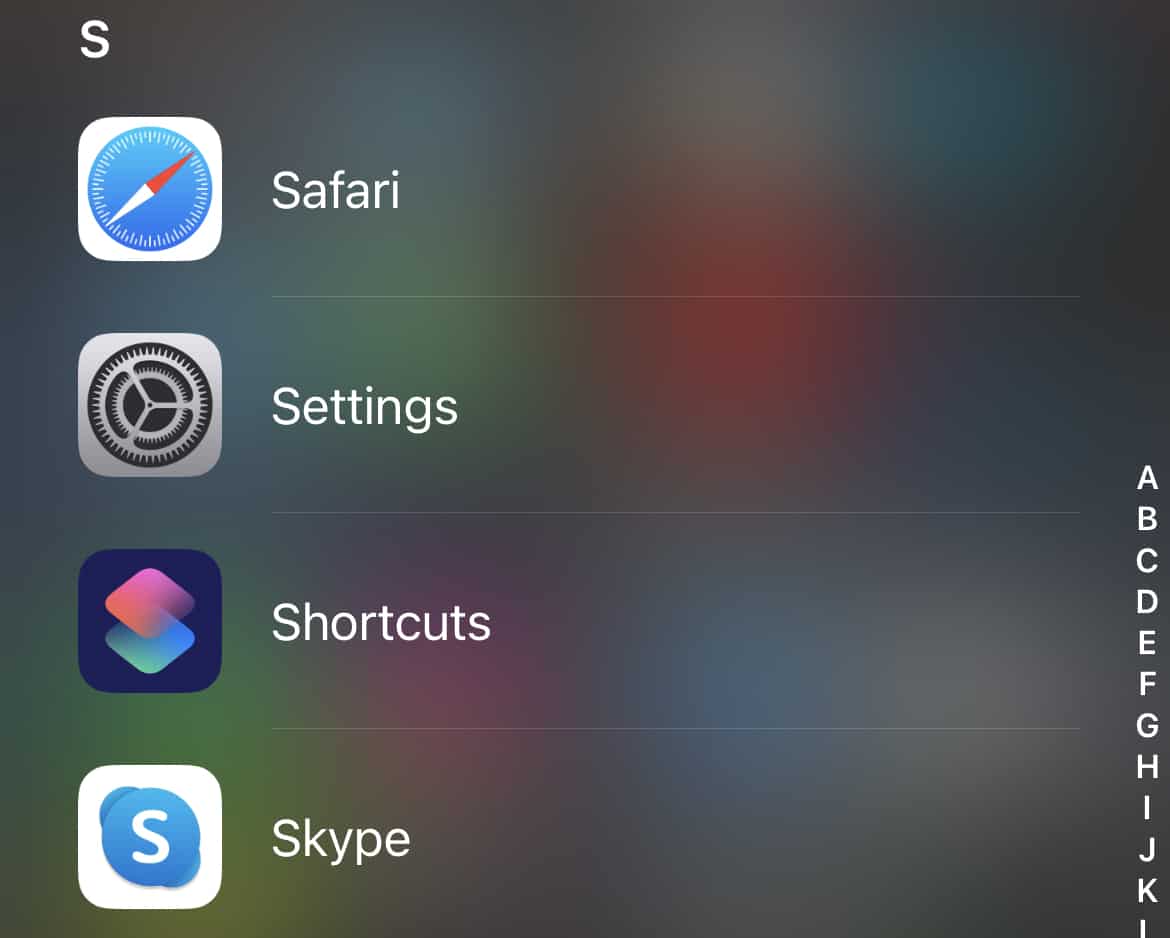
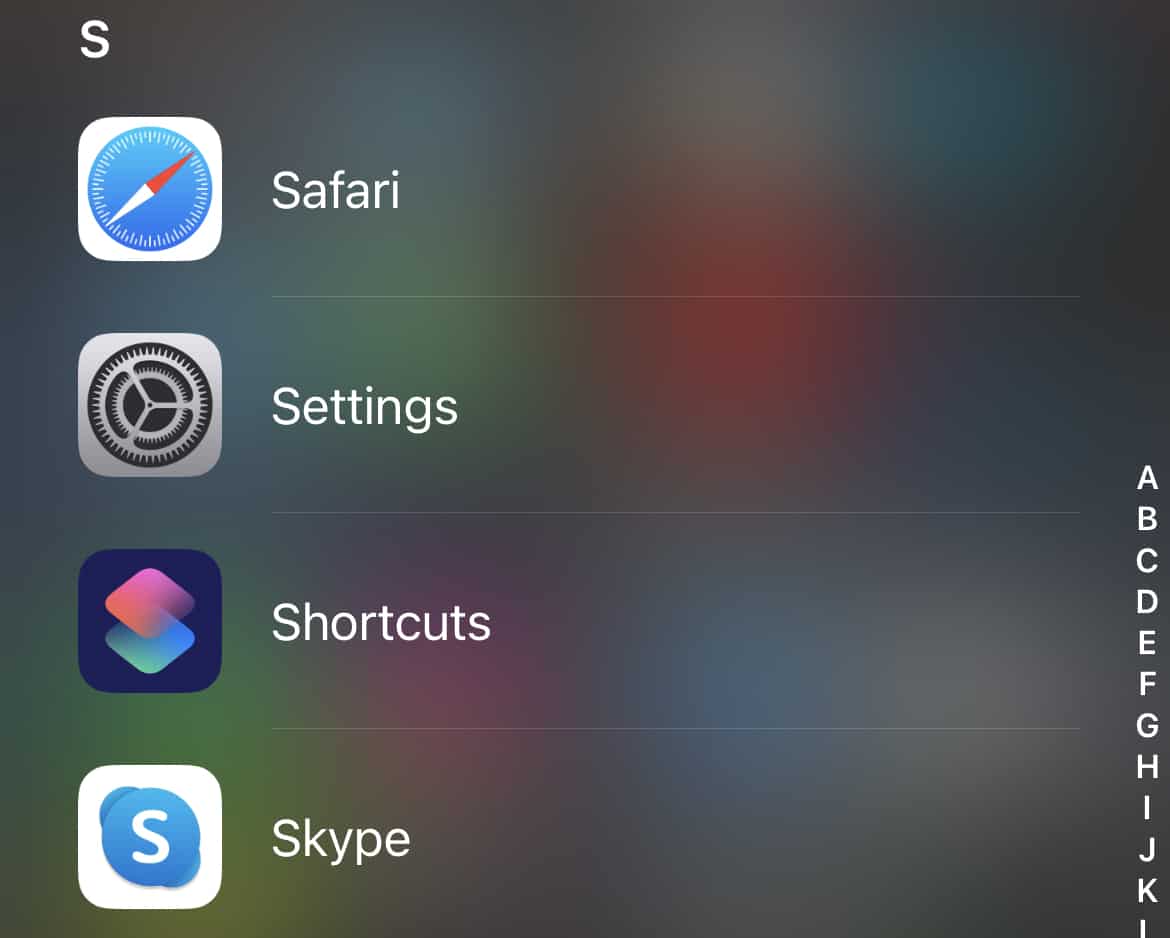
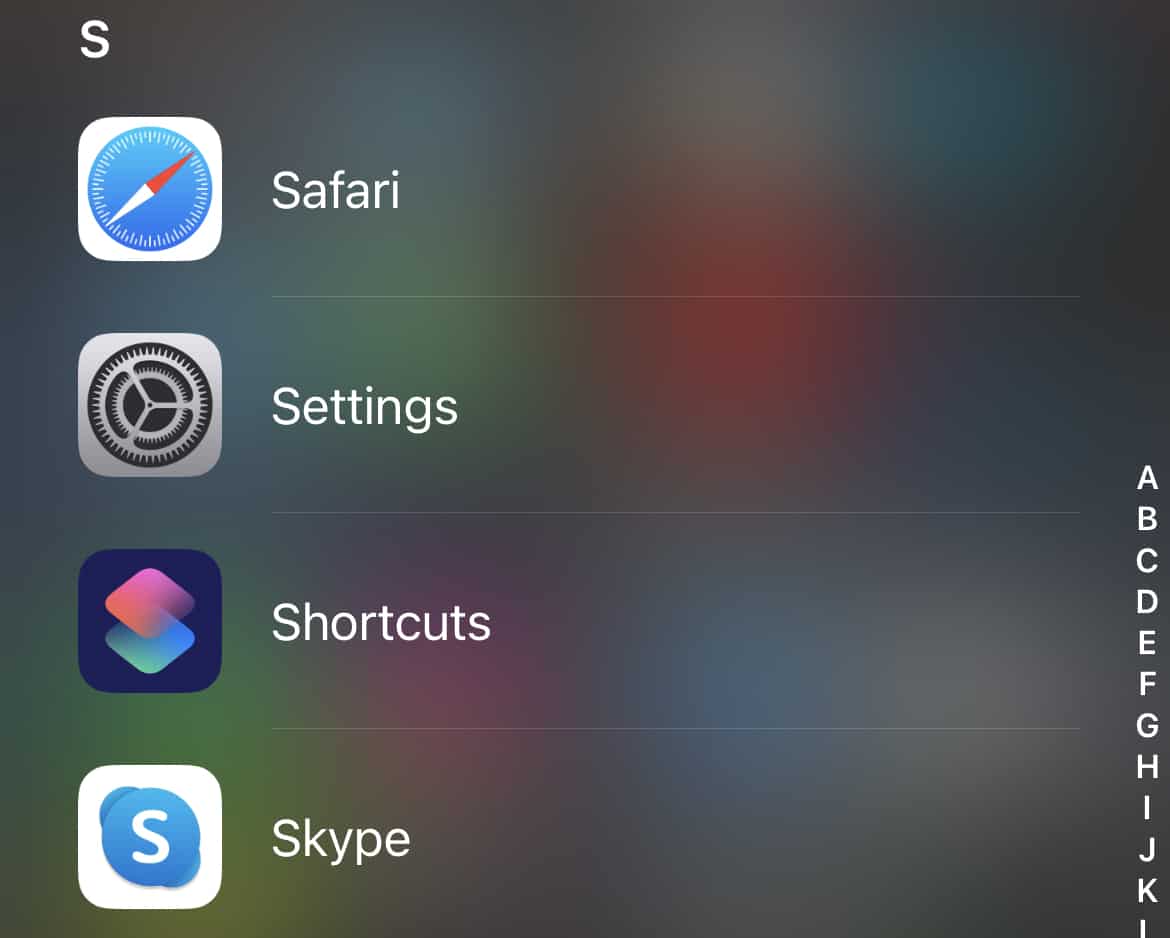
2: "Gizlilik" seçeneğine ilerleyin.
3: “Mikrofon”a gidin.
4: Aşağı kaydırın ve mikrofonunuza erişmesini engellemek istediğiniz uygulamaya dokunun.
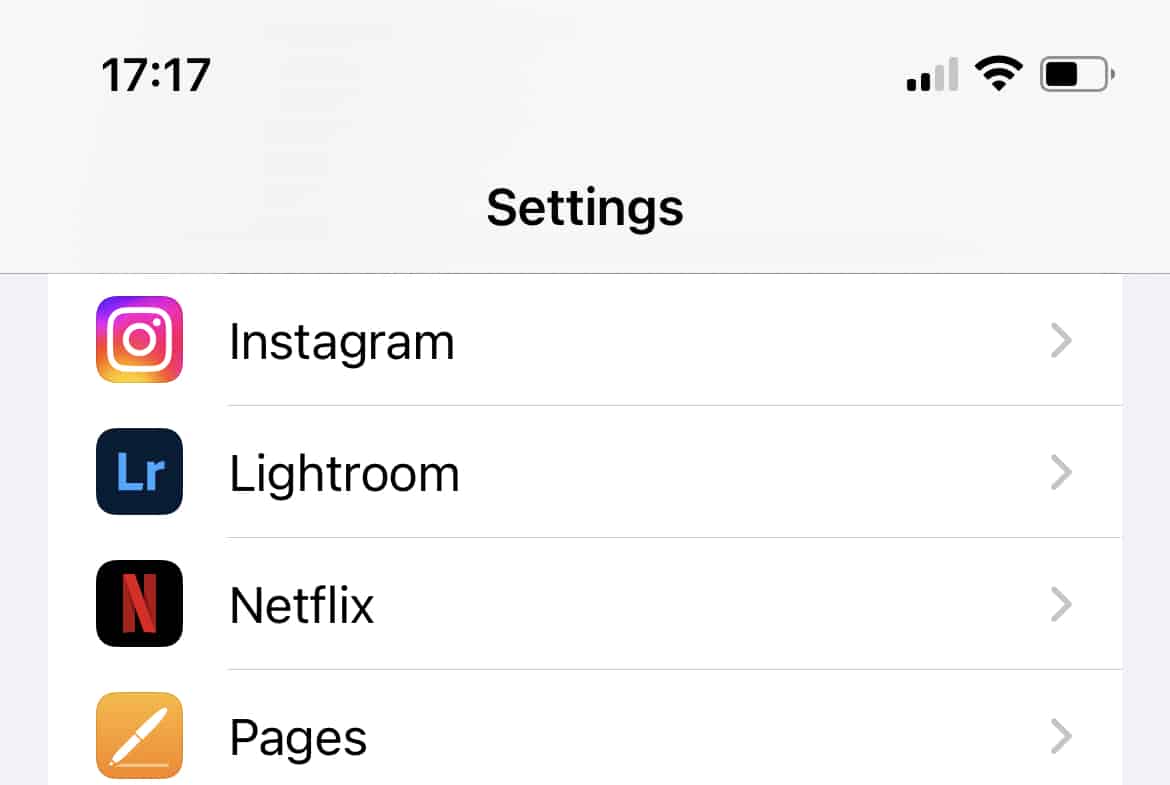
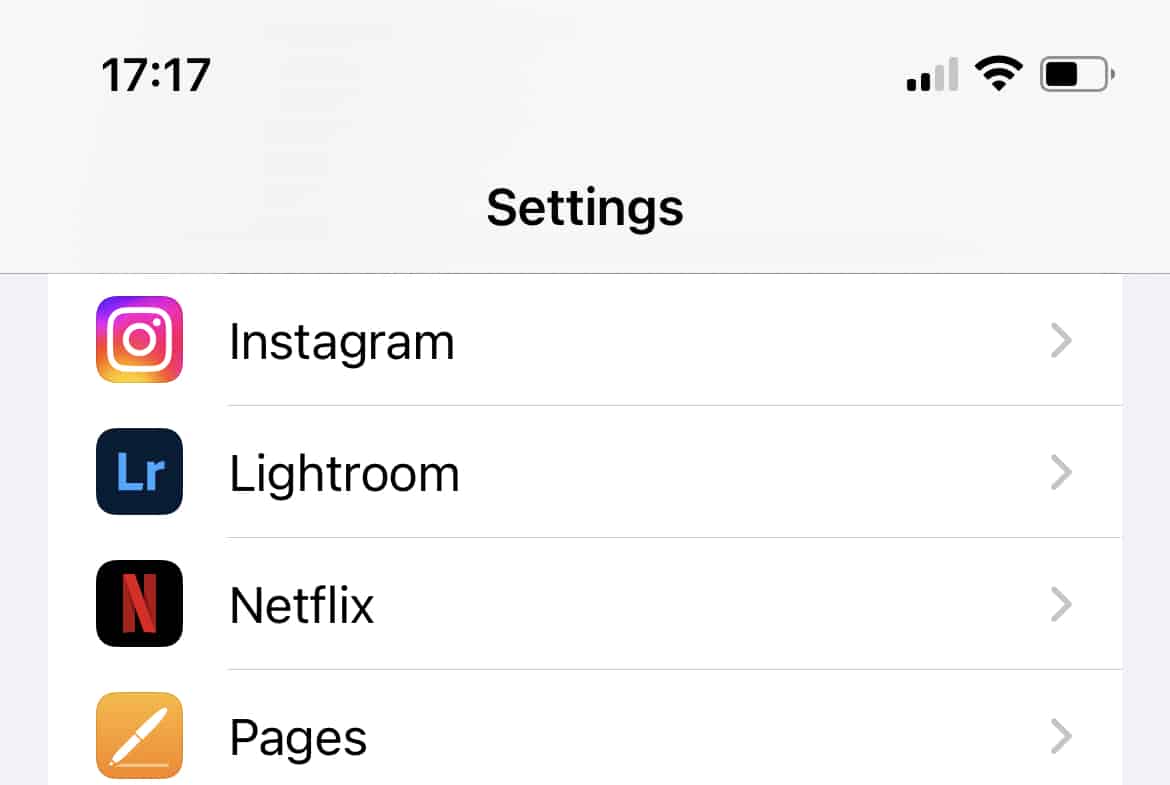
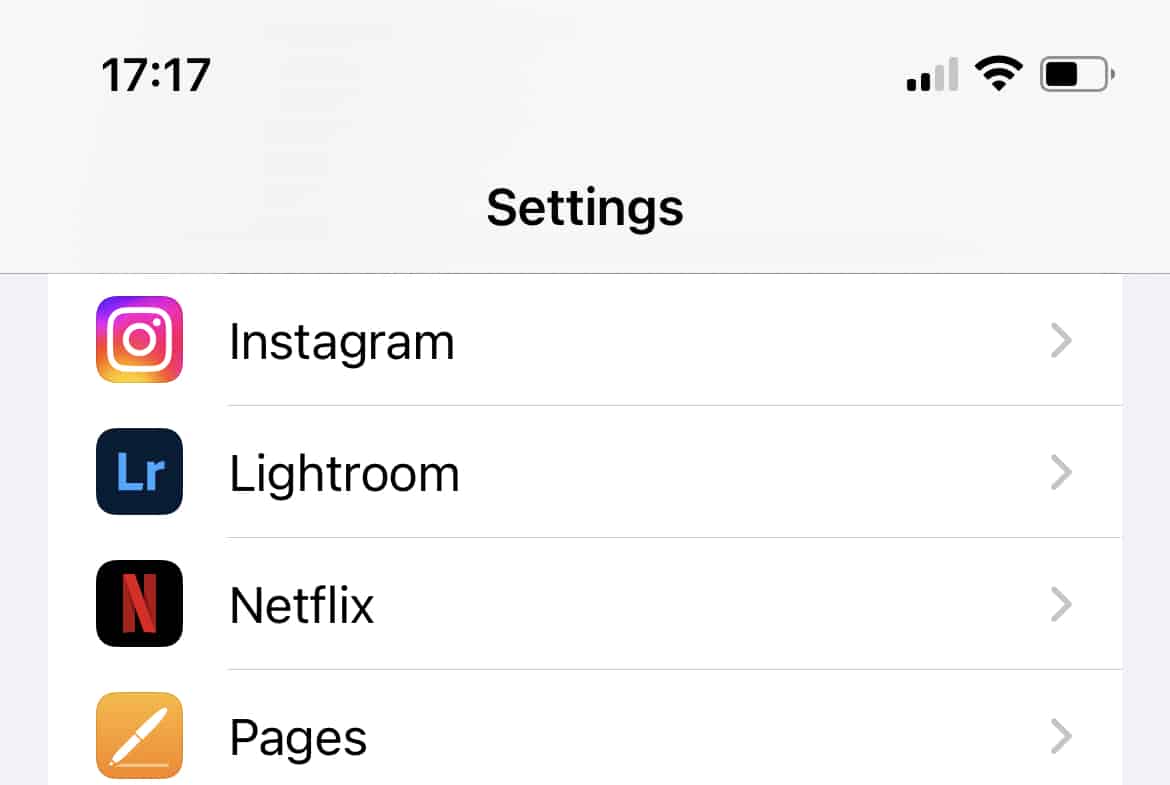
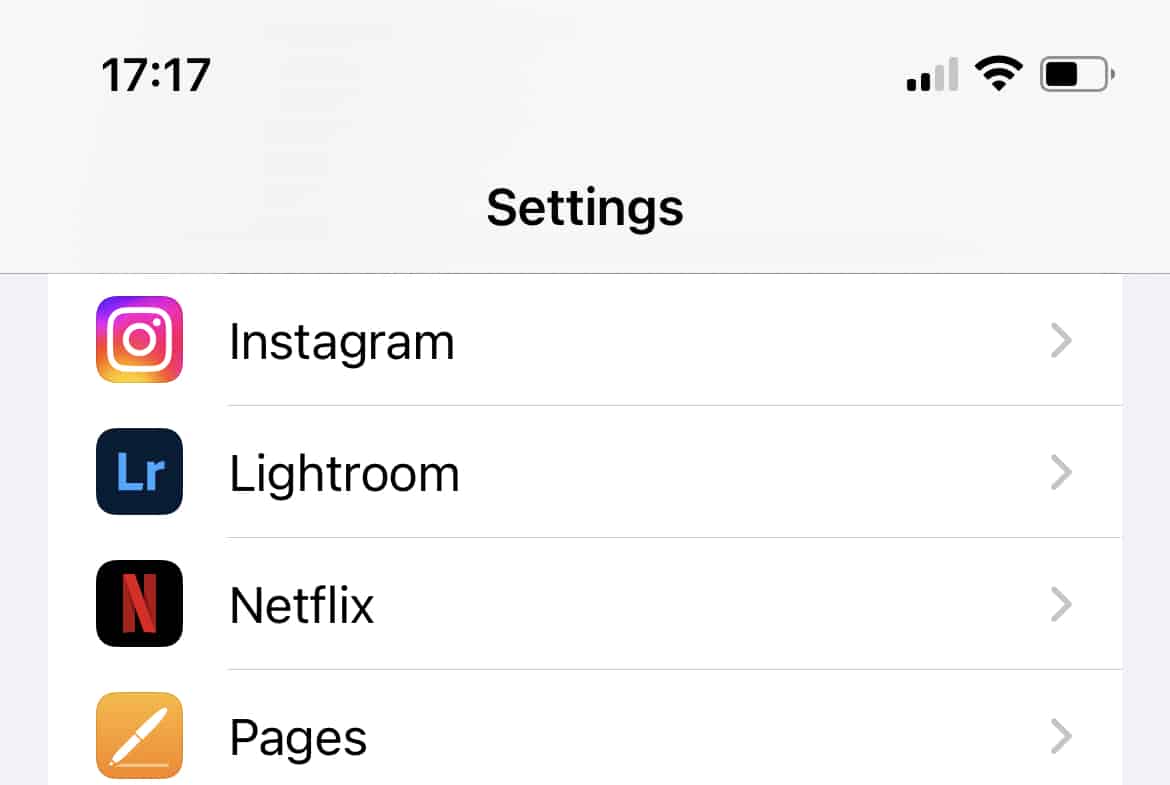
5: Mikrofonunuza erişmesini istemediğiniz uygulamanın yanındaki “Mikrofon” kaydırma düğmesini kapatın.
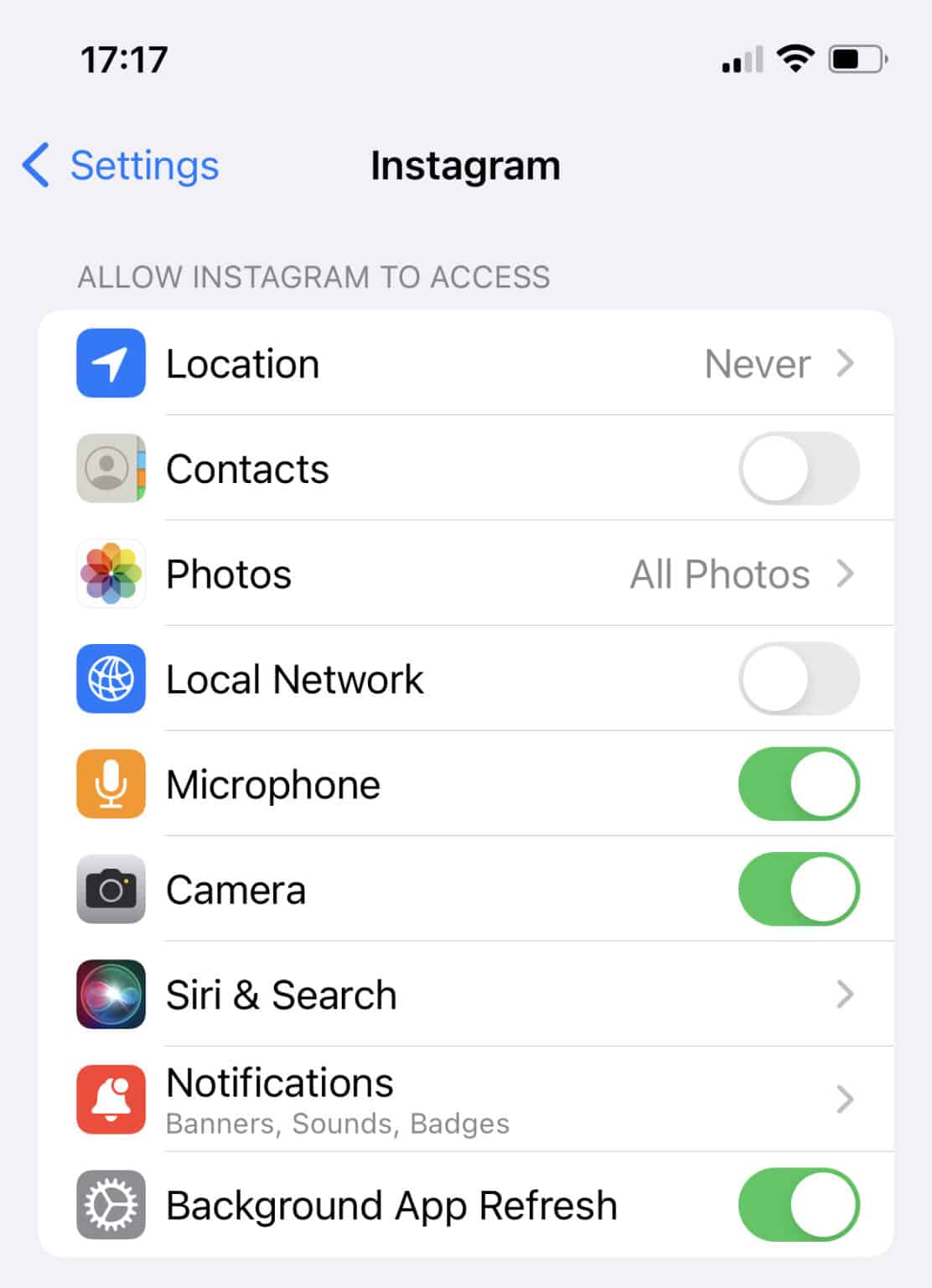
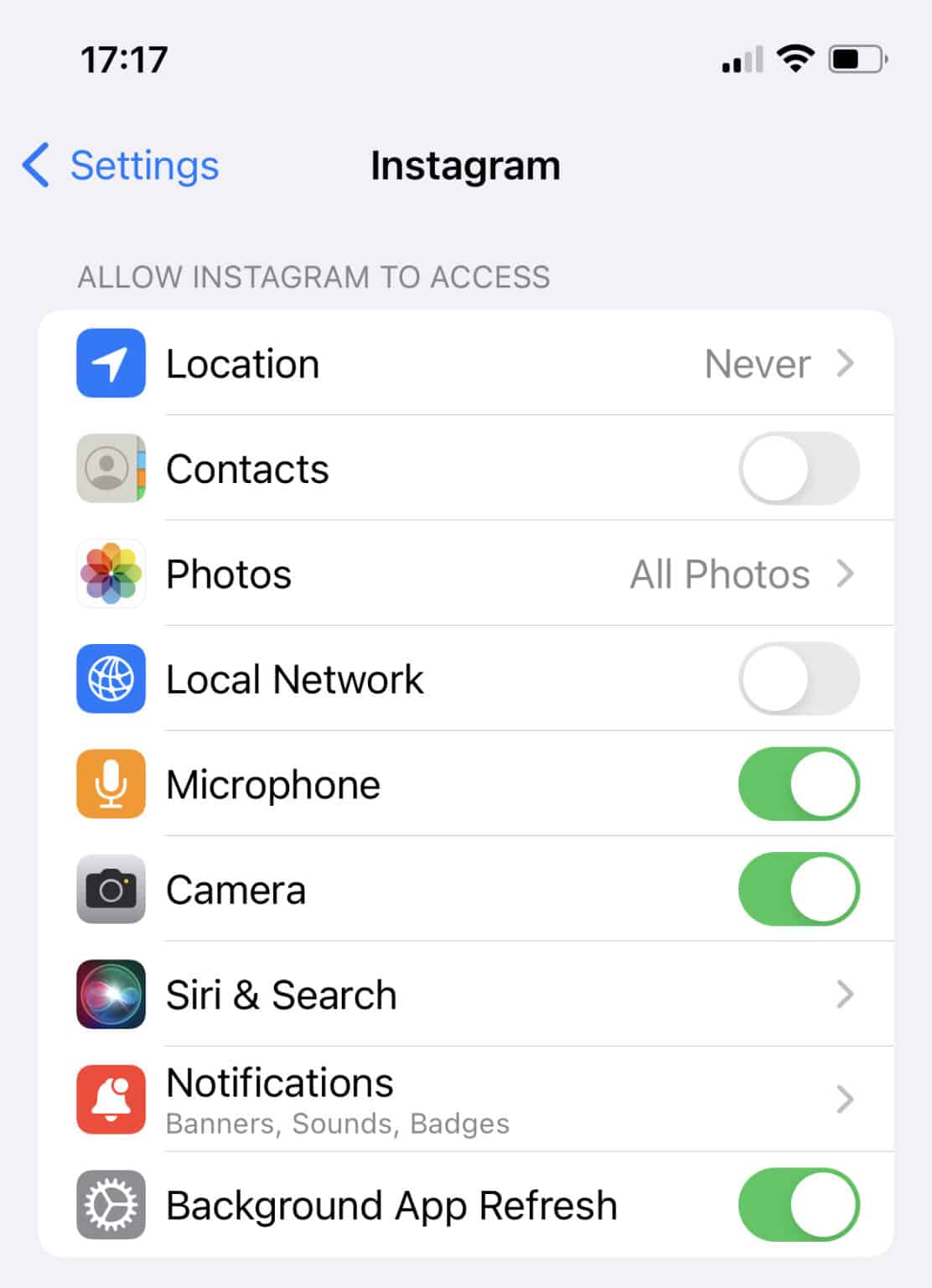
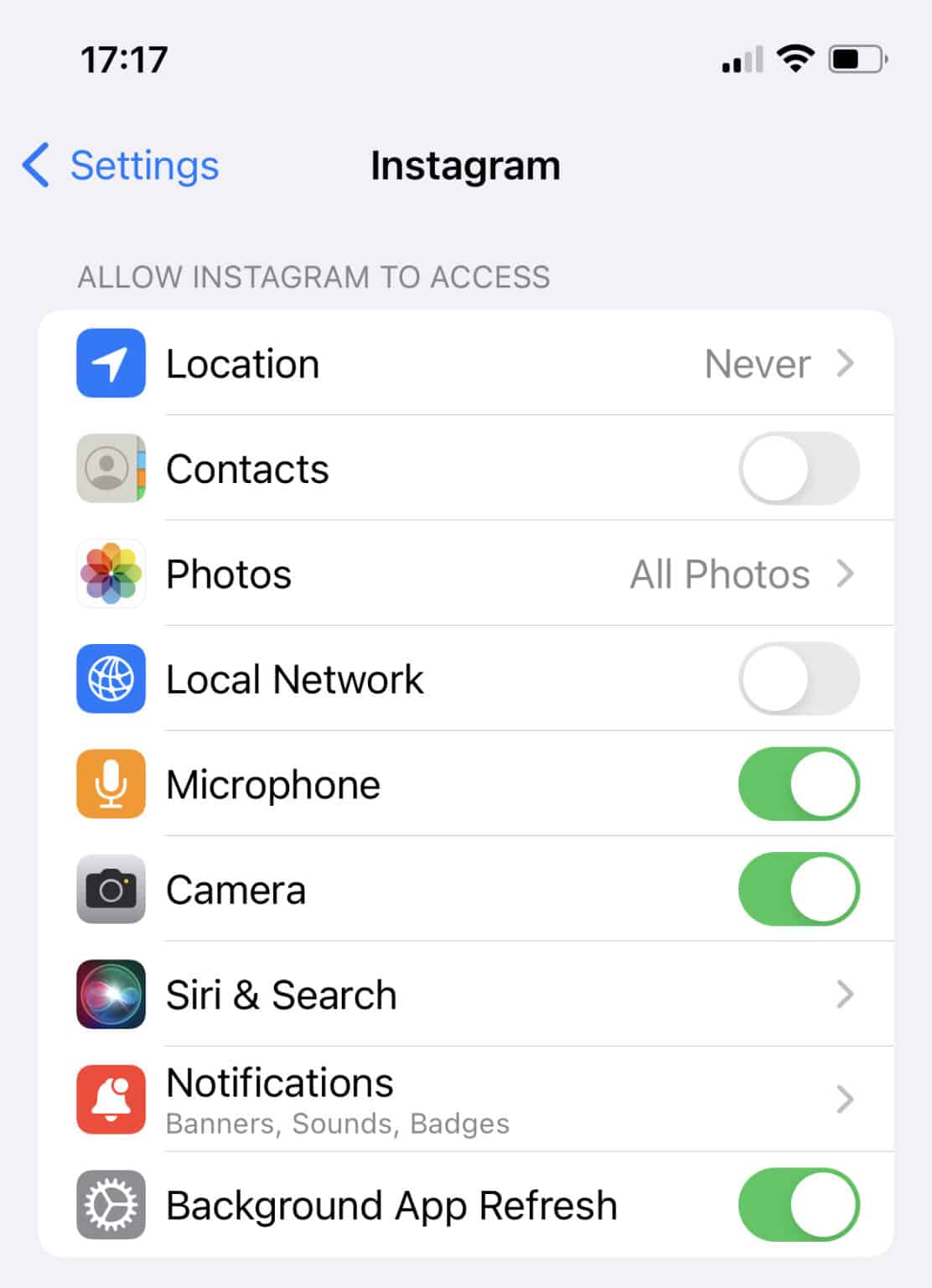
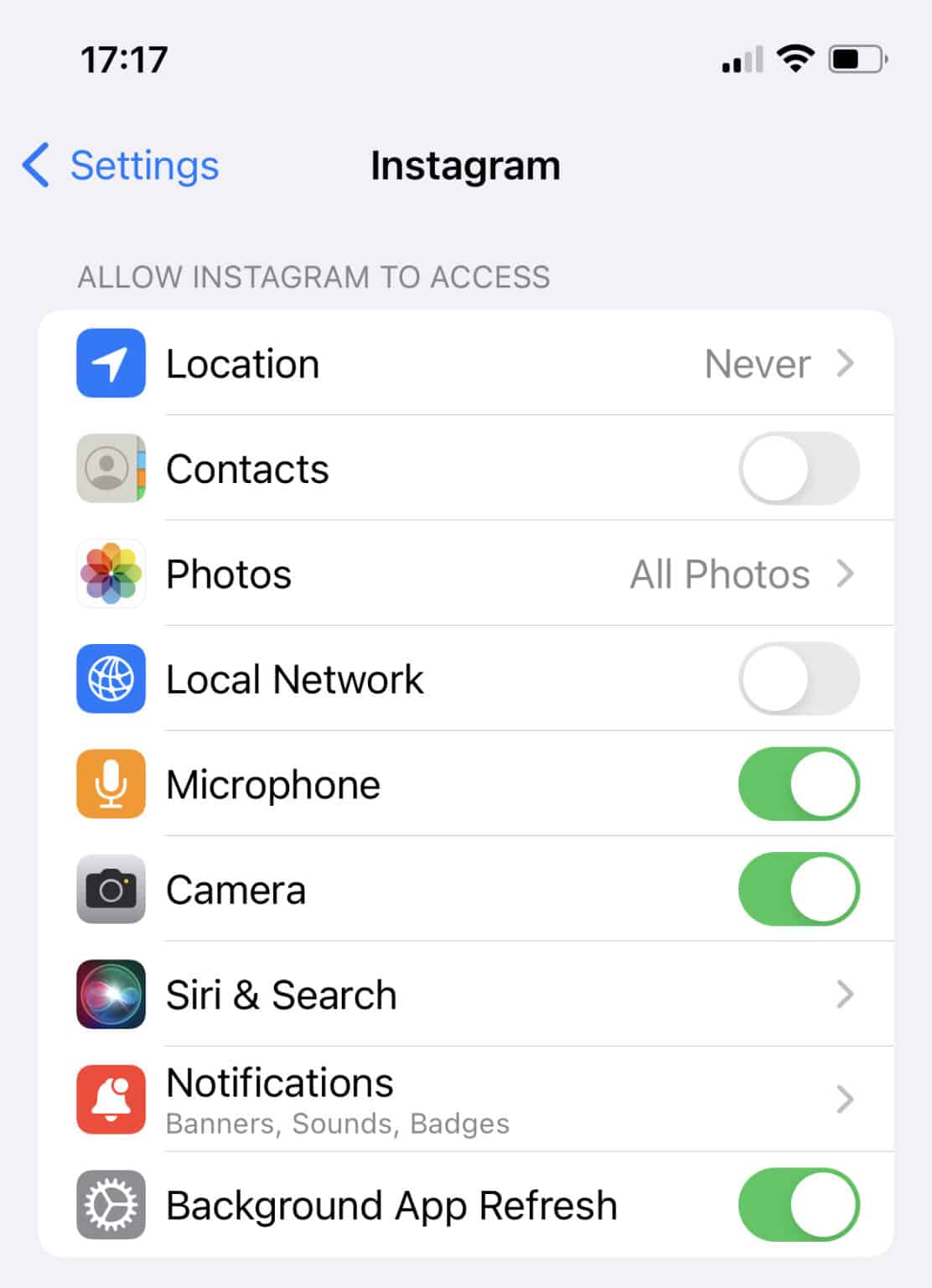
Aynı şekilde, bazı uygulamaların aşağıdaki gibi olduğunu da belirtmek önemlidir: Telgraf veya WhatsApp'ın çalışması için mikrofonunuza erişim gerekiyor.
Android'in dinlemesi nasıl durdurulur?
Bir Android cihazınız varsa ve cihazın sizi dinlemesinden endişeleniyorsanız, mikrofon erişimini kısıtlayarak gizliliğinizi korumaya yönelik basit adımları burada bulabilirsiniz.
“Hey Google”ı veya “OK Google”ı kapatın.
Milyonlarca Android telefon kullanımdayken "OK Google"ın nasıl kapatılacağına ilişkin talimatlar bir cihaz modelinden diğerine biraz farklılık gösterebilir. Ancak aşağıdaki adımlar, cihazınızdan bağımsız olarak "Hey Google" özelliğinizi kapatmanıza yardım olacaktır.
1: “ Ayarlar ” uygulamasına gidin.
2: Listedeki “Google” simgesine dokunun.
3: "Hizmetler"in altında "Hesap ve hizmet"e dokunun.
4: “Arama, Asistan ve Ses”i seçin.
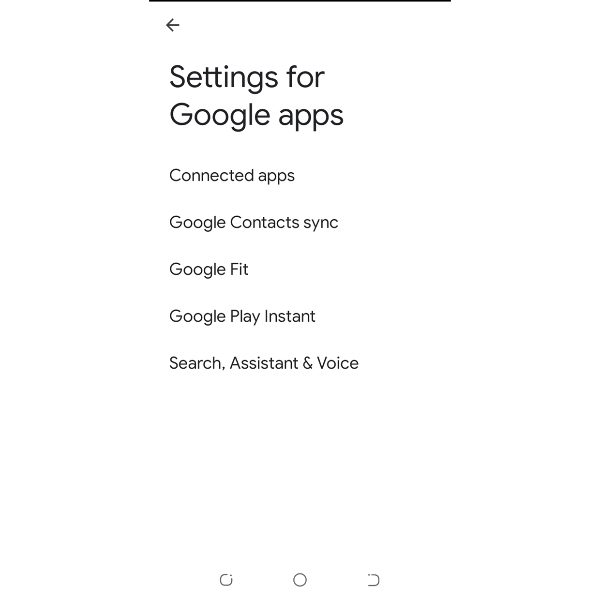
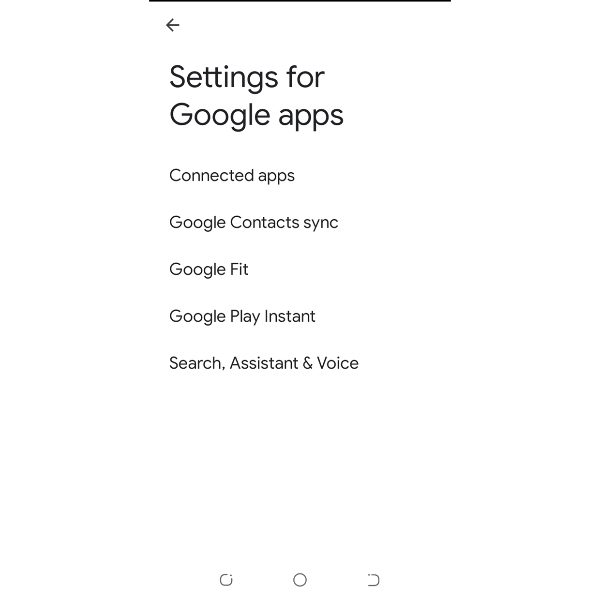
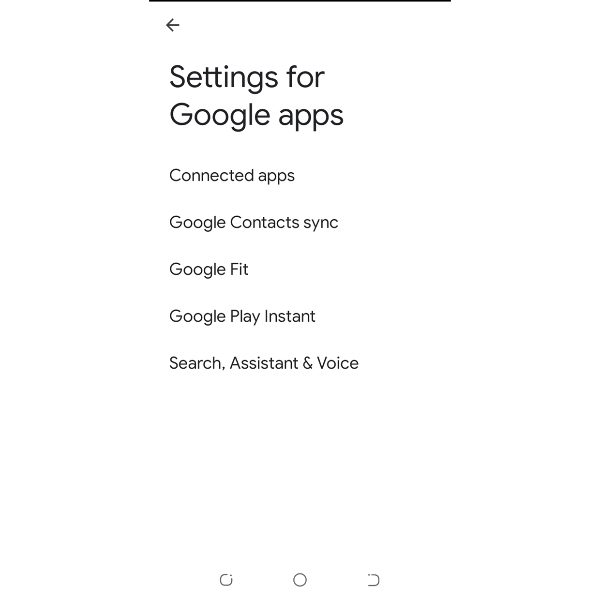
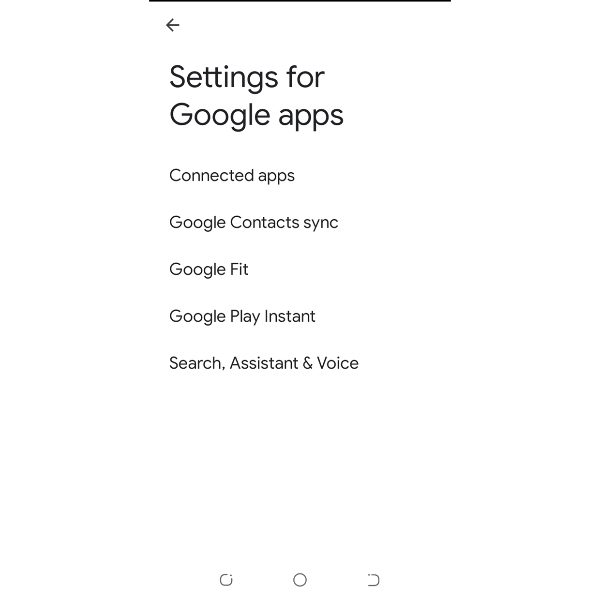
5: “Ses”i seçin ve “Voice Match”e dokunun.
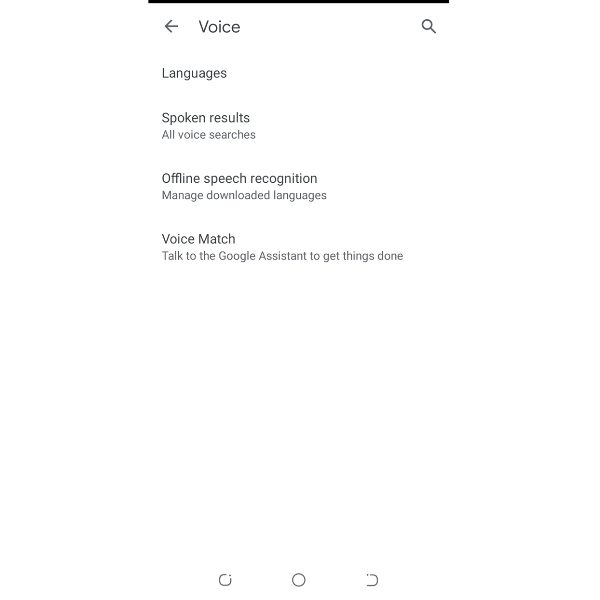
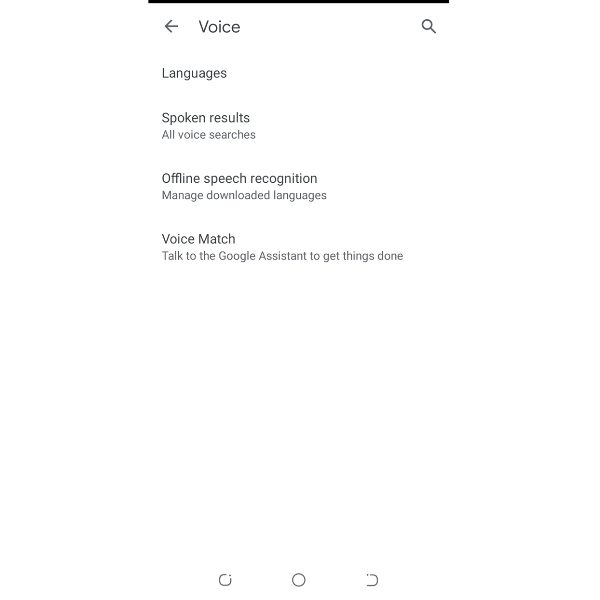
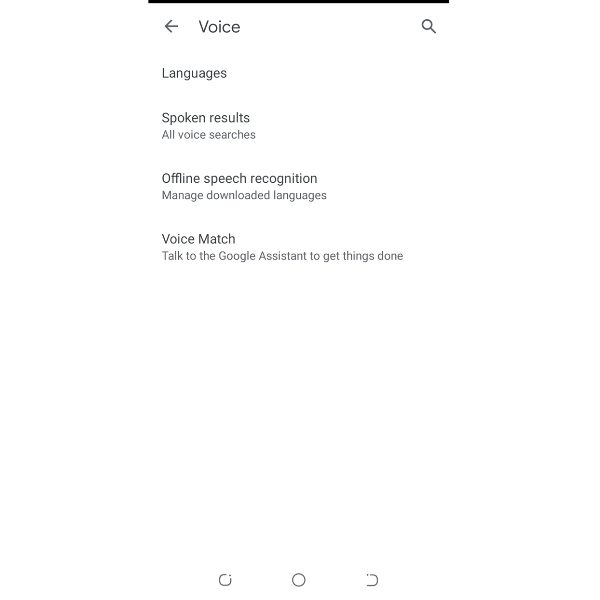
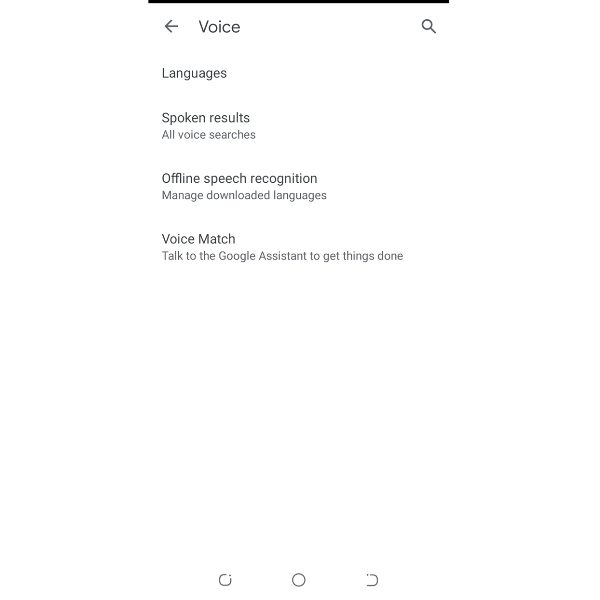
6: Açma/kapama düğmesini kaydırarak “Ok Google”ı devre dışı bırakarak işlemi sonlandırın.
Mikrofon iznini kapat
1: “ Ayarlar ”a gidin > “Uygulamalar ve Bildirimler ”e dokunun.
2: “İzin Yöneticisi”ne dokunun.
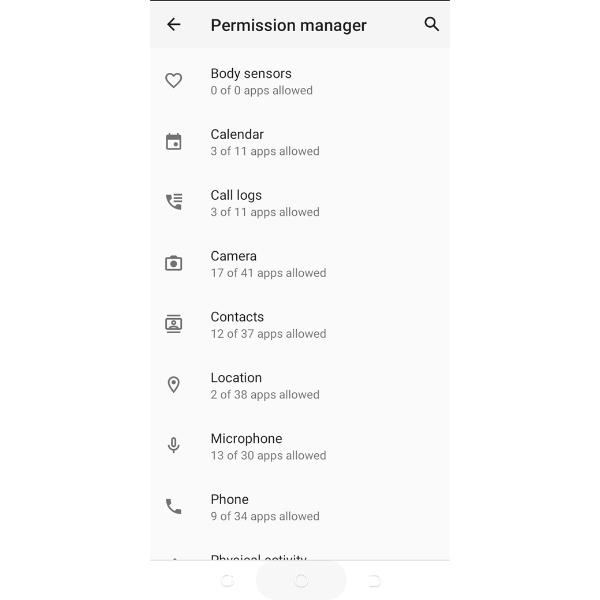
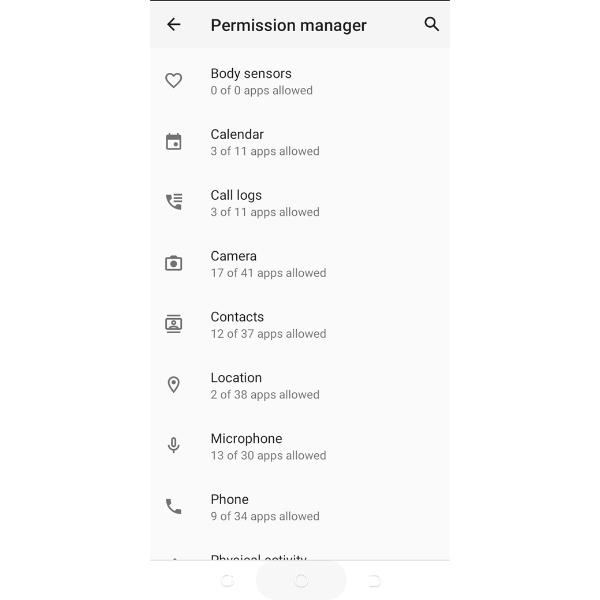
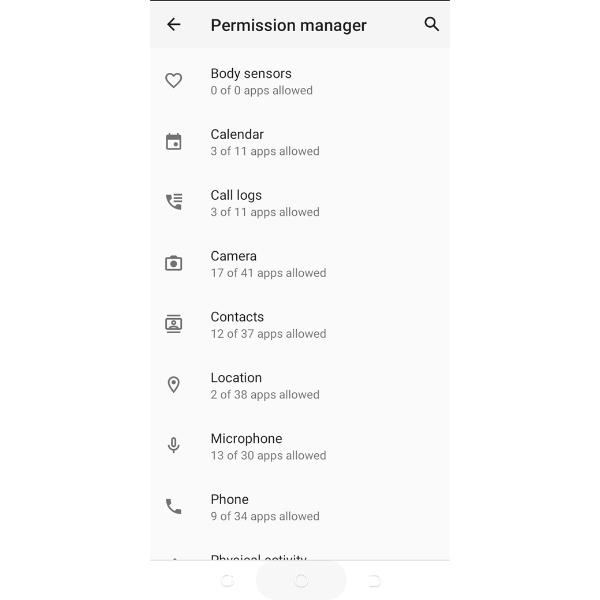
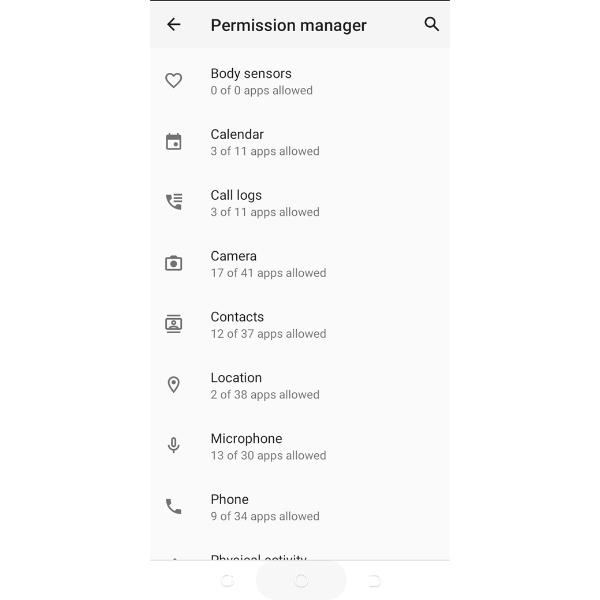
3: “İzinler”e dokunun > “Mikrofon”u seçin.




4: Mikrofonunuza eriştiğinden şüphelendiğiniz uygulamaya dokunun.
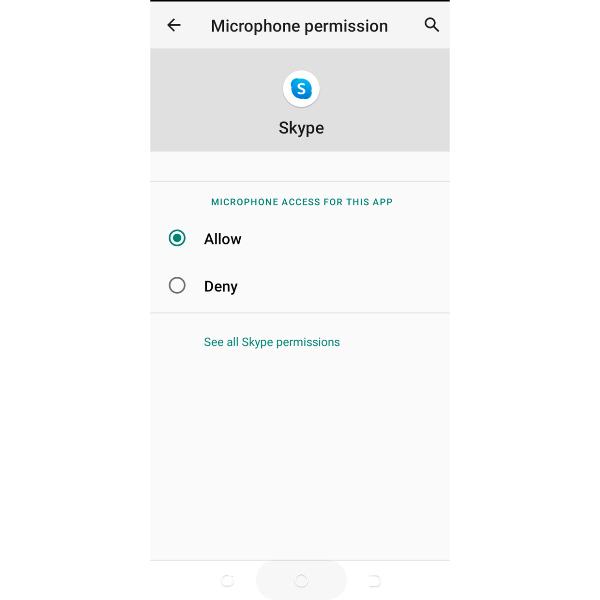
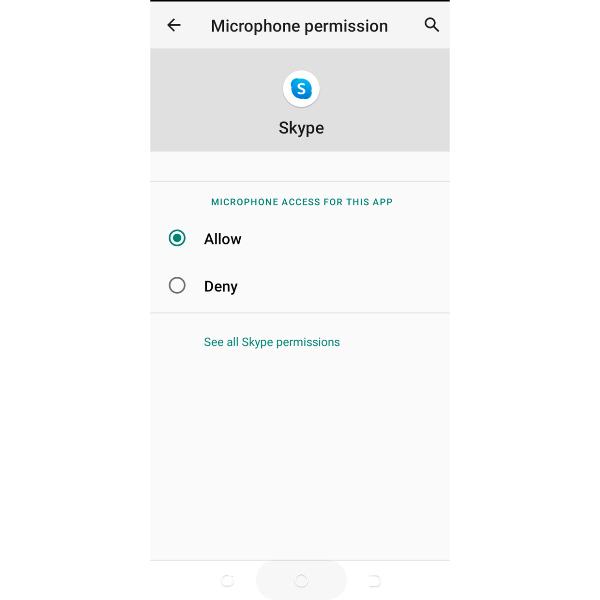
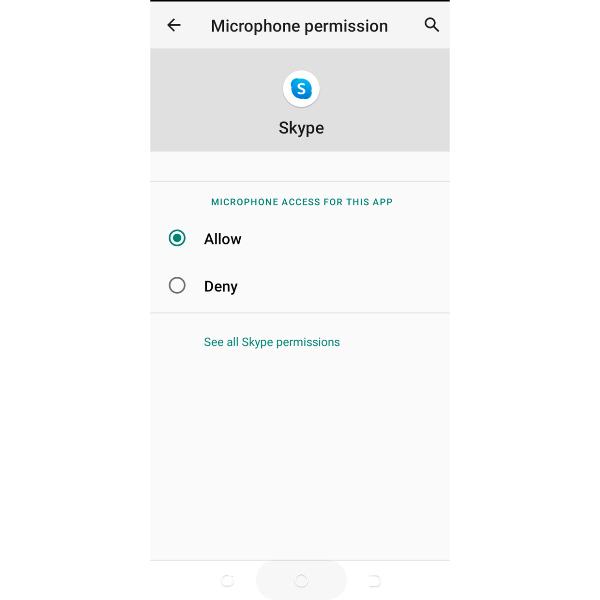
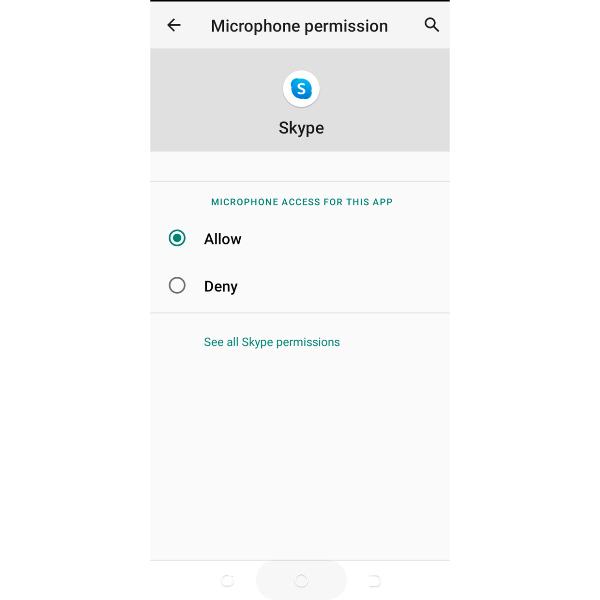
5: Uygulama Mikrofonunuza erişiyorsa sizi dinliyor olabilir.
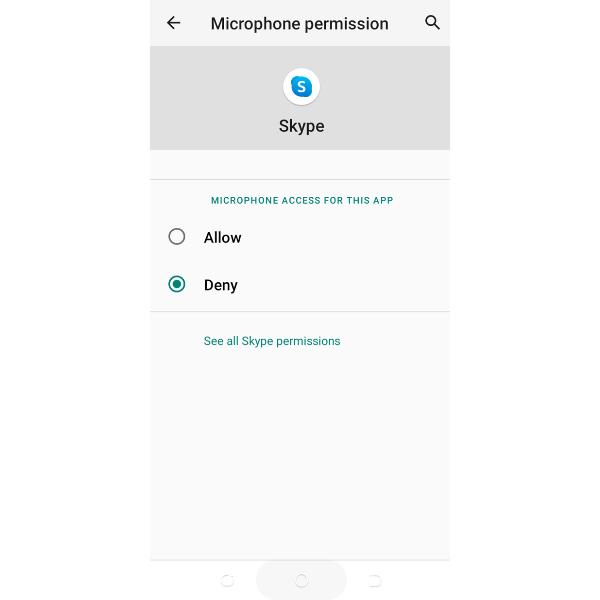
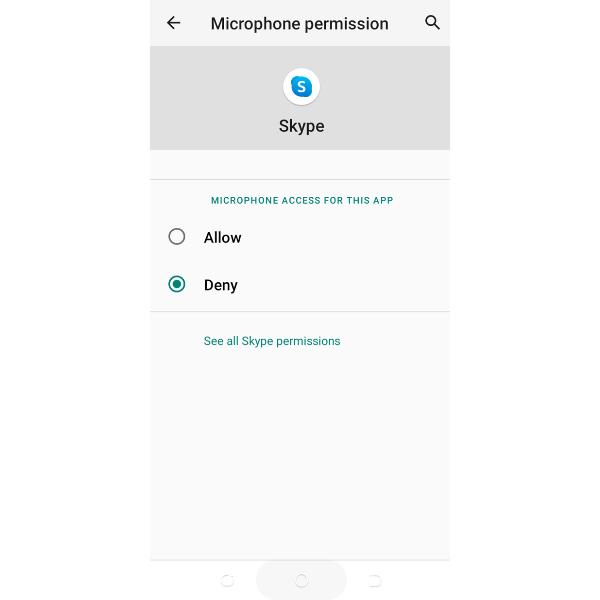
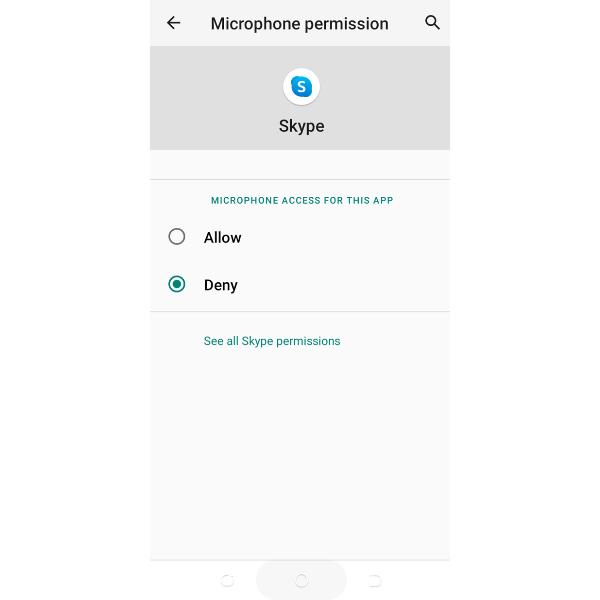
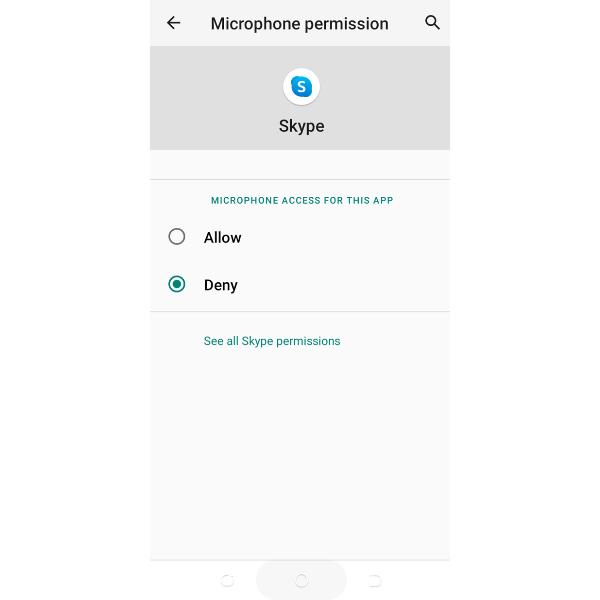
6: Mikrofon İzni ayarlayarak “Reddet”e dokunun.
Google Asistan'da Kayıtlı Sesleri Sil
Artık "Ok Google"ı devre dışı bıraktığınıza göre cihazınızda kayıtlı sesleri de silmeyi düşünebilirsiniz. Bunu başarmak için iki seçenek mevcuttur: sesinizin bulunduğu yerden tek tek cihazı kaldırın veya uygun tüm cihazları kaldırın.
1: “ Ayarlar ”a gidin.
2: “Google”ı arayın veya “Google Uygulaması”na dokunun.
3: Hizmetler altında “Hesap hizmetleri”ne dokunun.
4: “Ara, Asistan Sesi”ne dokunun.
5: “Ses”i seçin.
6: “Voice Match”e dokunun.
7: Kaldırmak istediğiniz cihazların yanındaki “X” düğmesine dokunun.
8: Tüm uygun cihazları kaldırmak için "Uygun cihazlardan kaldır"ı seçin. Bu, kayıtlı cihazlarınızdan herhangi birinde seslerinizin mevcut kopyalarını silecektir.
Android'de Google Asistan Uygulamasını devre dışı bırakın
Yani Google'ı tamamen istemiyor musun? Google Asistan'ı cihazınızdan tamamen devre dışı bırakmayı düşünebilirsiniz.
1: “ Ayarlar ”a gidin.
2: “Google”> “Google Hesabınızı Yönetin”i arayın veya dokunun.
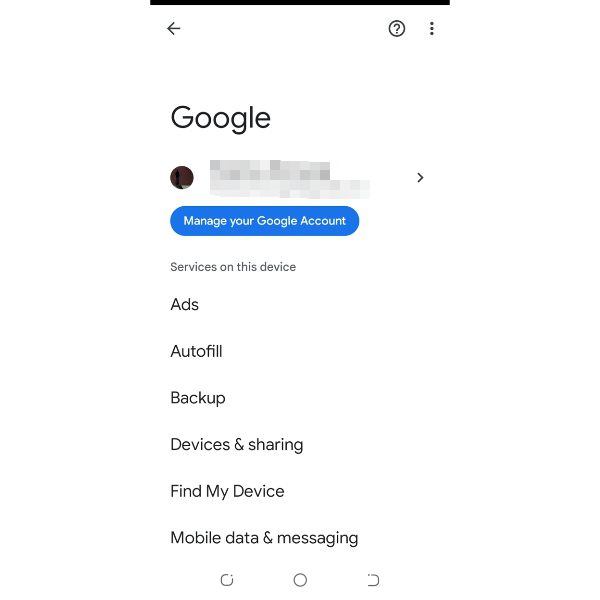
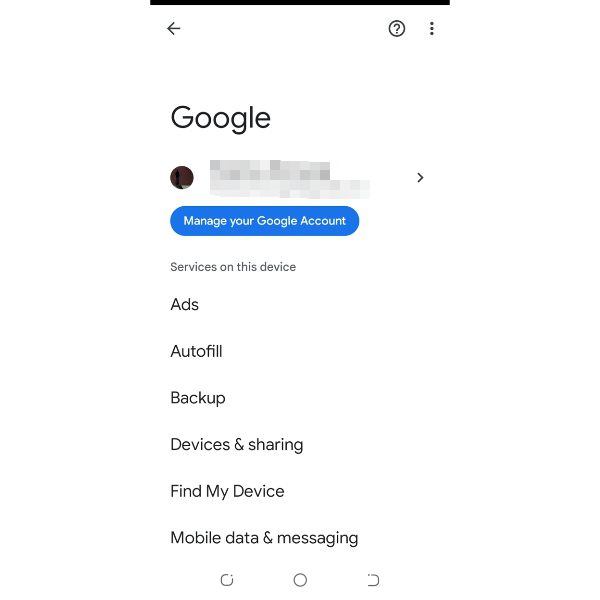
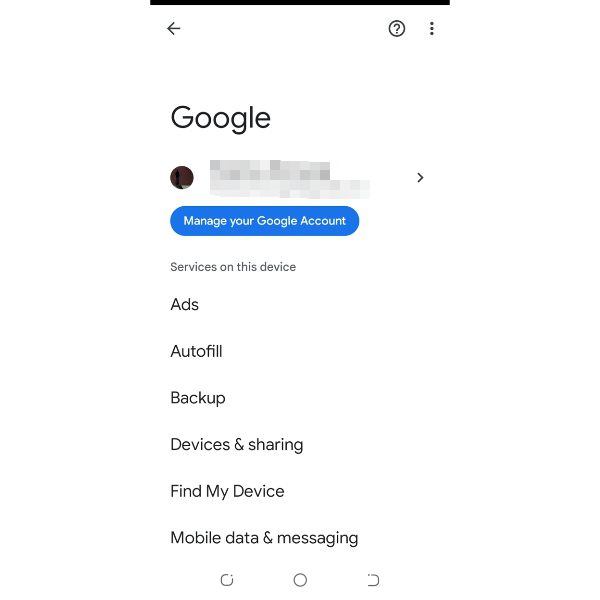
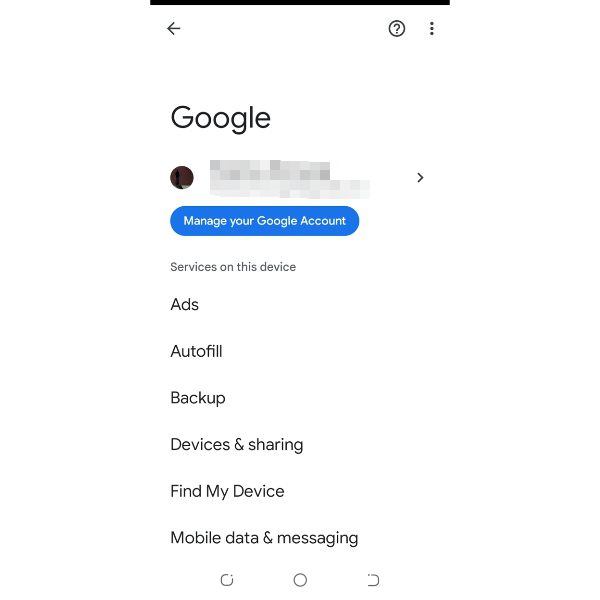
3: “Arama, Asistan ve Ses”e dokunun.
4: “Google Asistan”a dokunun.
5: Aşağı kaydırın ve “Genel”i seçin.
6: Google Asistan'ı devre dışı bırakmak için “Google Asistan”ın yanındaki kaydırma düğmesini kapatın.
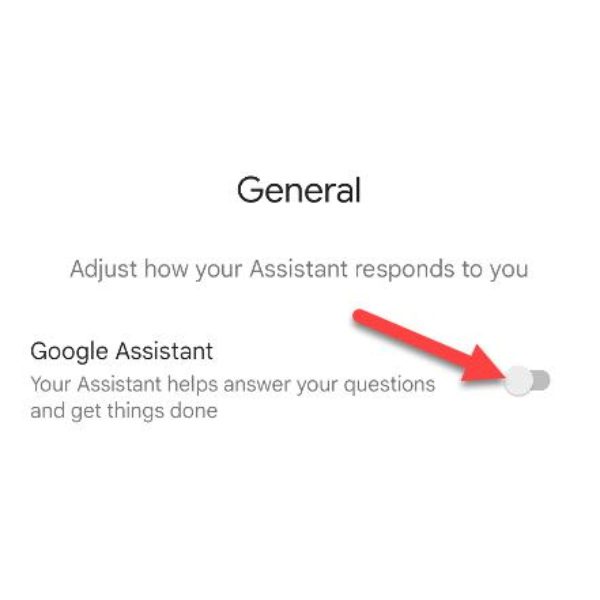
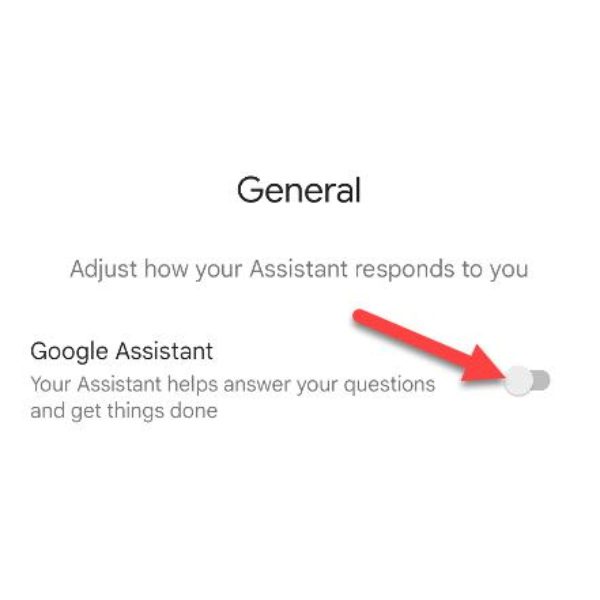
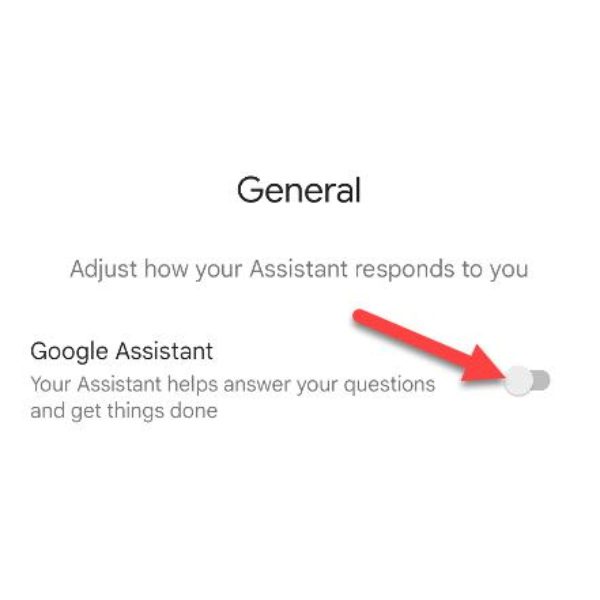
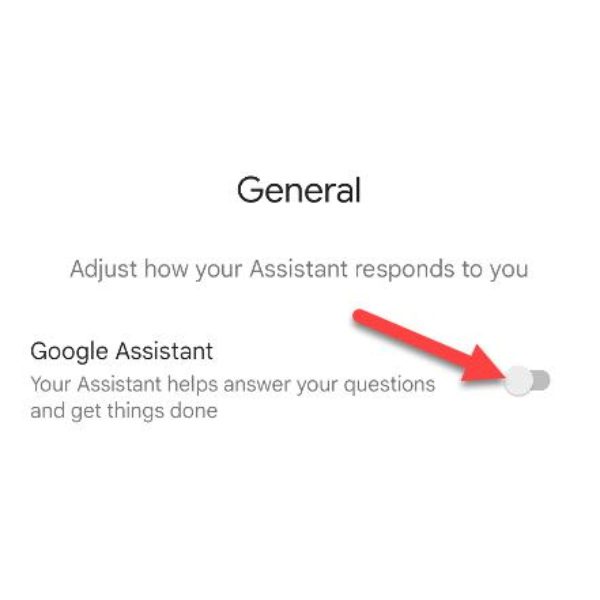
Google Uygulaması için mikrofon erişimini iptal edin
Goggle'ın sizi dinlemesiyle ilgili şüphelerinizi ortadan kaldırmanın en iyi yolu, mikrofonunuzu kullanma izninizi kaldırmaktır.
1: “ Ayarlar ” > “Gizlilik ve Güvenlik”e gidin.
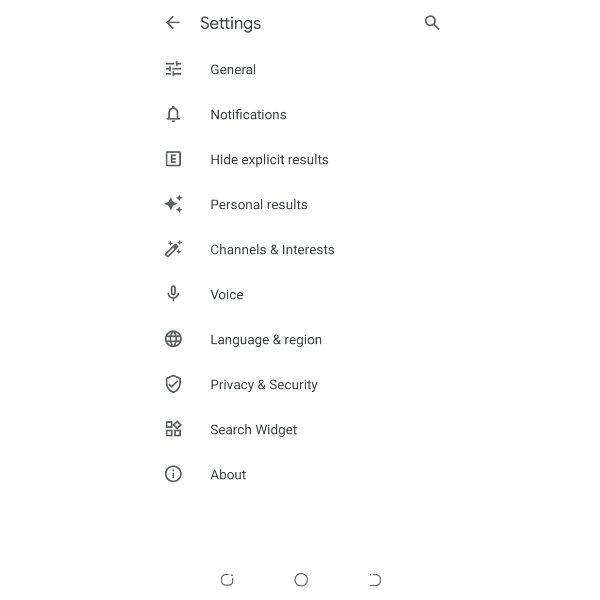
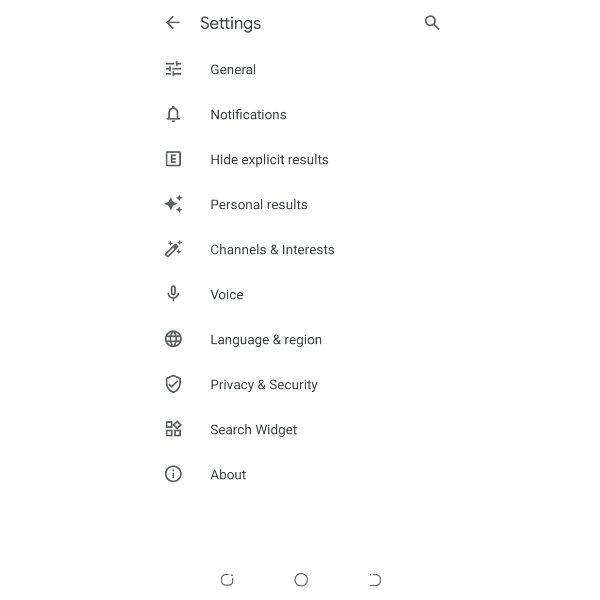
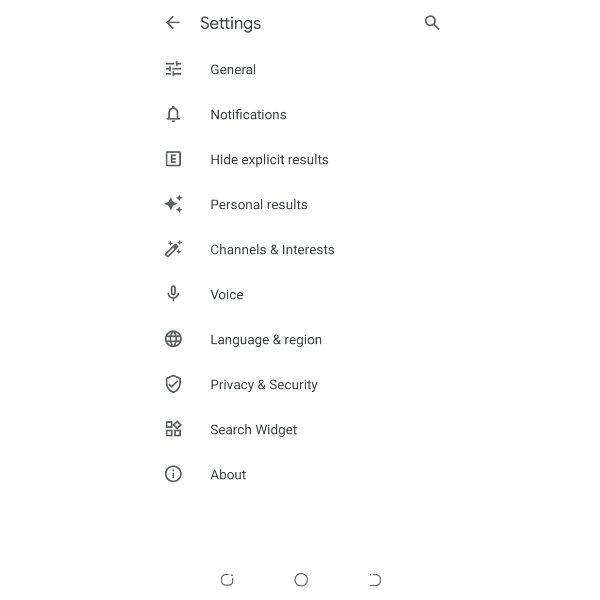
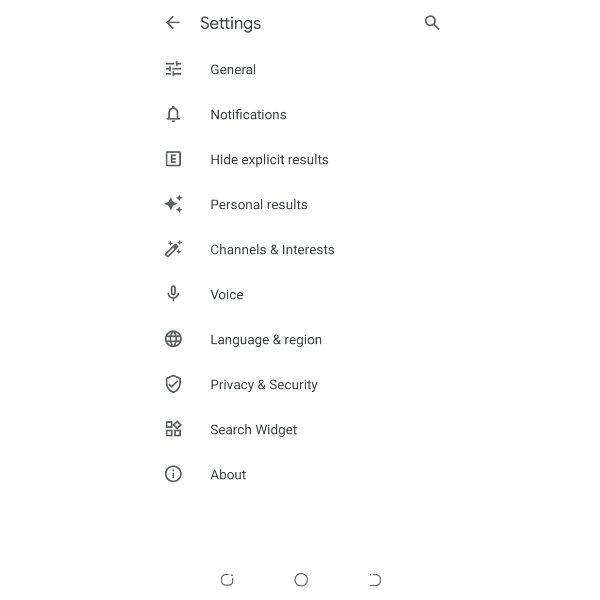
2: “Uygulamalar ve bildirimler ”e dokunun.
3: Mikrofona erişimi reddetmek istiyorsanız “tüm X uygulamaları”nı seçin.
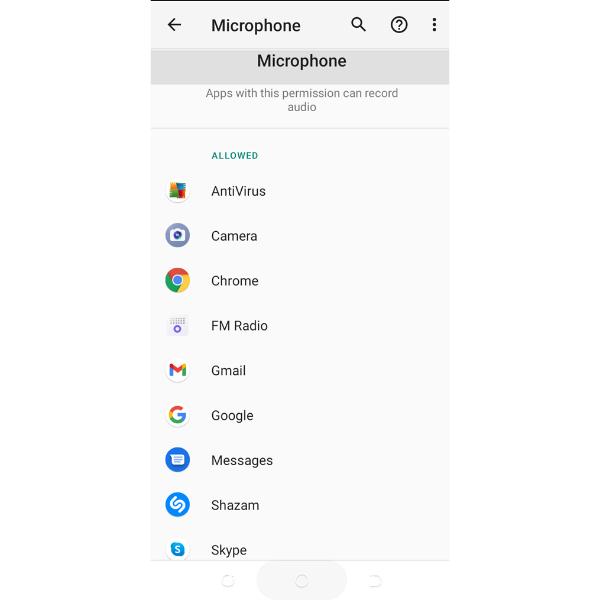
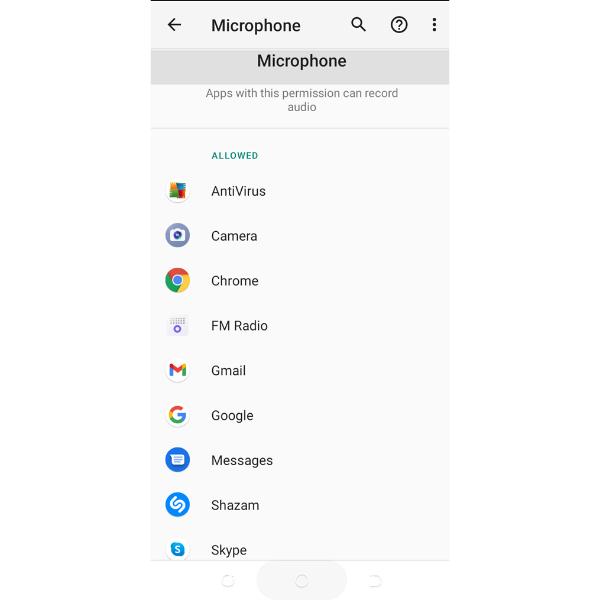
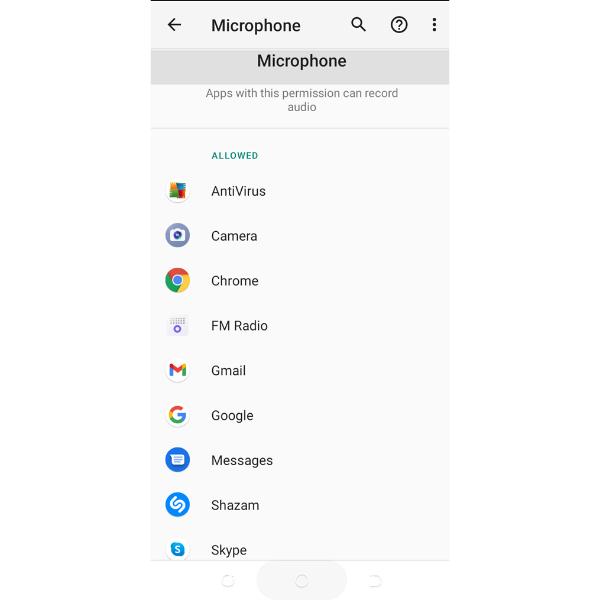
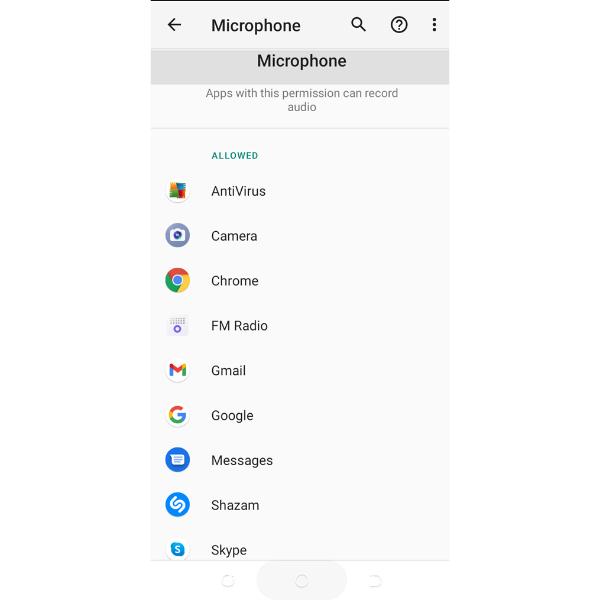
4: “Google”a dokunun ve “İzin”i seçin.
5: “Mikrofon”u seçin ve “Reddet” izin düğmesini açın.
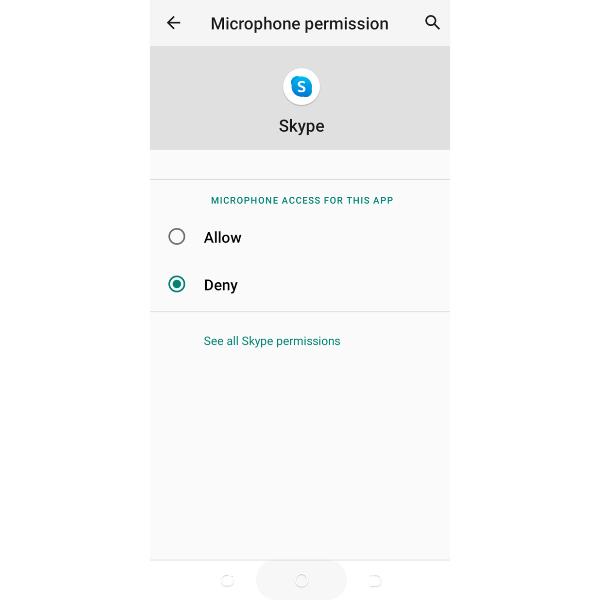
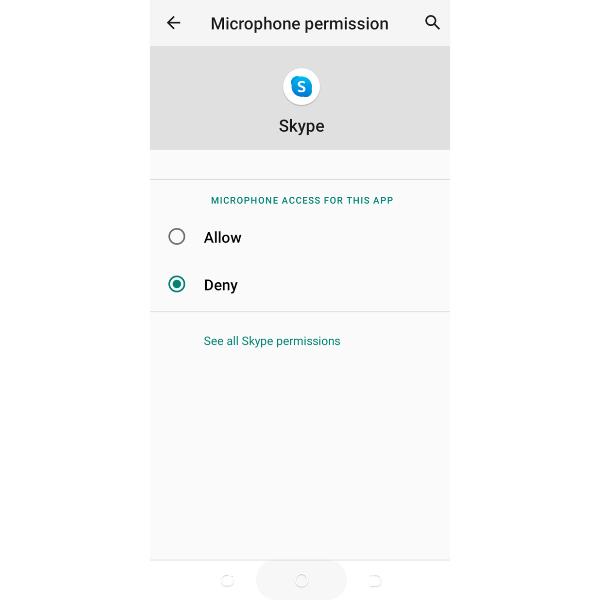
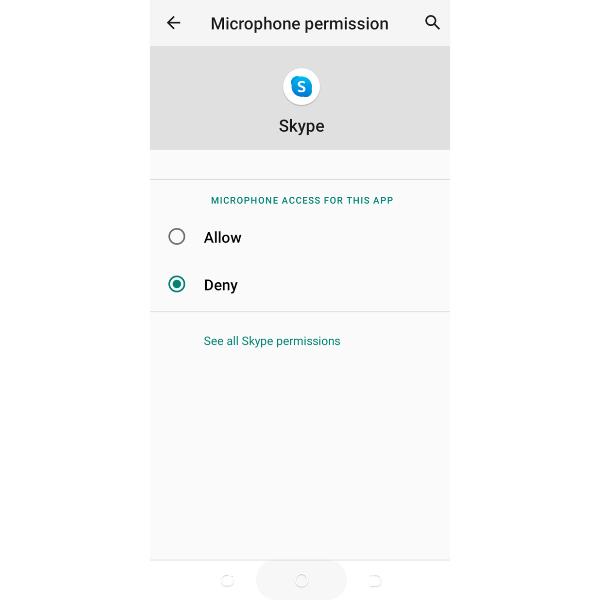
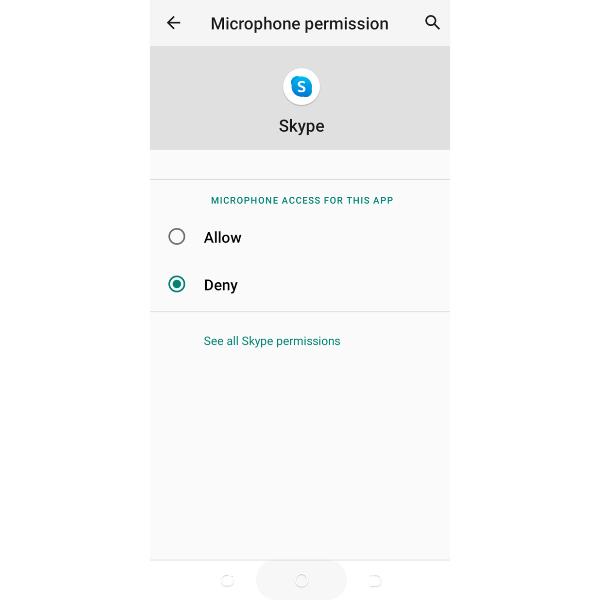
Son sözler
Sonuç olarak, telefonunuzun konuşmalarınızı dinlemesine ilişkin endişeler geçerlidir ve potansiyel gizlilik sonuçları da içermektedir. Telefonunuzun konuşmalarınızı dinlediğini fark ederseniz ayarlar düzenlemek, uygulama izinlerini gözden geçirmek veya fiziksel sessize alma seçeneklerini kullanmak gibi proaktif önlemler almanızda bir sakınca yoktur. Ayrıca, aşağıdaki gibi bir üçüncü taraf ebeveyn kontrolü uygulamasını kullanarak ek bir koruma katmanı kullanabilirsiniz. FlashGet Kids. Bu güçlü uygulama, çocuğunuzun çevrimiçi etkinliklerini ve cihaz kullanımını yönetmenize ve izlemenize yardım olabilir. Sorumlu teknoloji kullanımını teşvik ederek ve etkili bir şekilde uygulayarak ebeveyn Denetimleri, gizlilik kaygıları ile modern iletişim teknolojilerinin avantajları arasında bir denge kurabilirsiniz.
Telefonunuzun sizi dinleyip dinlemediğine ilişkin SSS
Birisi sizi telefonunuzdan dinleyebilir mi?
Evet. Uygulamalara yükleme sırasında mikrofonunuza erişme izni verirseniz bu uygulamalar ses verilerinize erişebilir. Temel olarak bu veriler, reklam firmaları tarafından ekranınızda göreceğiniz reklam türlerini oyla ve dolayısıyla gelirlerini artırmak için kullanılır.
Facebook sizi dinliyor mu?
Sırasında Facebook CEO Mark Zuckerberg, reklam hedefleme için kullanıcı konuşmalarını aktif olarak dinlemeyi reddetti; çok sayıda kullanıcının hedefli reklamları deneyimlediğini veya deneyimlediğini iddia ettiği birçok örnek nedeniyle endişeler devam ediyor. Bu reklamlar, bireysel zevk ve tercihleri hedeflemek için son derece oyla .
Google beni dinliyor mu?
Her ne kadar Google, hedeflenen reklamlar için müşterilerini aktif olarak gizlice dinlediğini şiddetle reddetse de, gizlilik endişeleri devam ediyor. Ancak Google, konuşma tanımayı ve sanal asistanını geliştirmek için ses verilerinizi toplar. Güvenli tarafta kalmak için uygulama izninizi yönetmeyi veya uygulama iznini gözden geçirmeyi düşünebilirsiniz.

